Cursus hardware- en software-upgrading
|
|
|
- Krista Simons
- 8 jaren geleden
- Aantal bezoeken:
Transcriptie
1 Cursus hardware- en software-upgrading Februari Peter Suls
2 2 Deel 1: Hardware
3 3 De samenstelling van een Personal Computer (PC) De moderne hedendaagse PC s bestaan uit een aantal (losse) componenten, die tot doel hebben het IPO (Input processing output) model te verwezenlijken. Ondanks het feit dat men vaak veel geld neertelt voor een moderne en actuele computer zal deze relatief snel verouderen en dient de gebruiker de nodige tussentijdse upgrades uit te voeren. Deze upgrades (meestal hardware, maar soms ook software) zijn eigenlijk relatief eenvoudig, vereisen geen enorme technische kennis maar worden vaak (tegen betaling) overgelaten aan derden (PC-handelaar, externe firma s, ) Hieronder proberen we een kort overzicht te geven in de werking van de computer, de diverse componenten waaruit de PC is samengesteld en hoe men de noodzakelijke uitbreidingen (zelf) kan uitvoeren. In grote lijnen bestaat een computerconfiguratie (alle onderdelen) uit de volgende zaken: A) Moederbord B) Connectoren (aansluitingen) C) Interfacekaarten a. PCI / ISA / D) Processor (CVE of CPU) E) Intern geheugen F) Extern geheugen of opslagmedia a. Externe harde schijf b. Externe CD-writer / DVD-writer c. DVD±R/RW d. ZIP-drive e. Tapestreamer f. Kleine opslagkaarten g. REV-drive (iomega) G) Invoerorganen a. Toetsenbord b. Muis c. Scanner d. Tekenpen H) Uitvoerorganen a. Scherm i. CRT ii. TFT b. Printer i. Inktjet ii. Laser (monochroom / kleuren) c. Geluidskaart I) Connecties met buitenaf (netwerk / Internet / ) De punten A tem G zullen we hieronder kort toelichten.
4 4 A) Het moederbord Het moederbord is de grote rechthoekige printplaat die u waarschijnlijk het eerste zal opvallen als men een computer openschroeft. Het moederbord is als het ware de spin in het web. Het moederbord ligt bij een desktop computer onderin en bij een tower model staat het rechtop aan een van de zijkanten. (hoe wordt de kast van de PC geopend? Is er een verzegeling van de systeemkast?) Het moederbord lijkt op een grote plaat waarop een doolhof van chips, koperen leidingen en aansluitpunten voor onderdelen is aangebracht. Op het moederbord vindt u de processor, het geheugen, de BIOS, aansluitingen voor harde schijven, floppydrives en cd-spelers en aansluitingen voor insteekkaarten zoals de grafische kaart. De belangrijkste functie van het moederbord is het fysiek verbinden van alle onderdelen met elkaar. Alle onderdelen waarvan de computer gebruik maakt, moeten (direct of indirect) met het moederbord verbonden zijn. De softwarematige aansturing gebeurt via het BIOS (Basic Input Output System) en het besturingssysteem (Windows / Linux / MacOS X / ). De Bios is een chip die, zodra u de computer aanzet gaat werken. Hij gaat alle onderdelen van de PC na en zorgt ervoor dat de computer gaat opstarten. Zonder Bios werkt geen enkele pc. De uitgangen (poorten) aan de achterkant van de computer staan dus in verbinding met het moederbord. Sommige onderdelen zitten binnenin de computer. Ze bestaan uit kaarten met daarop chips en leidingen, dit zijn de uitbreidingskaarten. Op het moederbord zitten speciale gleuven waar deze kaarten in passen. Deze gleuven heten expansion slots (uitbreidingssloten).
5 5 B. connectoren De connectoren zijn de aansluitingen voor randapparatuur en zitten meestal aan de achterkant van de computer. De belangrijkste connectoren zijn: De printerpoort (LPT-poort) De aansluiting voor de printer. Dit is een brede connector en bestaat uit 25 gaatjes. De printerpoort wordt ook wel parallelle poort genoemd. De meeste computers hebben één printerpoort. De printerpoort kan men in de BIOS vaak instellen als unidirectioneel (geeft met printers die een signaal terugsturen wel een probleem) of bidirectioneel. Ook is er vaak een EPP of ECP mode. In een aantal moderne PC s en laptops wordt tegenwoordig de printerpoort vaak weggelaten en vervangen door een USB (1.1 of 2.0) aansluiting. In de parallelle poort worden acht bits naast elkaar tegelijk verstuurd. Deze poort wordt meestal gebruikt voor een printer en een scanner. Programma's die een printer gebruiken, verwijzen hiernaar als LPT1 of LPT2. Je kunt via deze poort ook gegevens naar externe randapparaten (cd-rom, Zip drive, scanner, ) en zelfs naar een andere computer sturen over een parallelle kabel De communicatiepoort (COM-poort) Bestaat meestal uit 9 en soms uit 25 pinnetjes. De communicatiepoort wordt ook wel Com-poort of seriële poort genoemd. Ze worden gebruikt voor veel verschillende (tragere) randapparaten, zoals de muis, scanners en modems. De meeste computers hebben 2 COM-poorten. De com-poort is een trage poort (dus niet geschikt om met een kabel de ene PC te verbinden aan de andere PC) De USB (universal serial bus) Dit is een nieuw type com-poort die veel sneller werkt dan de standaard com-poort. De computer kan direct weren met apparaten en dit is een groot voordeel. De aansluiting is klein en rechthoekig. Het grootste voordeel is dat de USB apparaten aan elkaar kunnen worden gekoppeld (daisy-chaining) of dat men via een USB-hub extra poorten kan toevoegen. Tot 127 toestellen kunnen met de USB norm aan elkaar worden gekoppeld. De USB norm 1.0/1.1 was redelijk traag (12 Mbps) maar de huidige norm (USB 2.0) ondersteunt zeer hoge snelheden (480 Kbps) en wordt vaak gebruikt in externe harde schijven / externe DVD-writers. USB 2.0 ontstond in april 2000.
6 6 Extra USB-poorten toevoegen is relatief eenvoudig indien men nog vrije PCI poorten heeft. De USB-poort werkt volgens het principe plug and play en is hot-pluggable, d.w.z. men mag toestellen inpluggen als de PC al werkt. Een USB kabel uittrekken kan men ook, maar men kan wel best eerst in de systeemtray klikken op het icoontje hardware verwijderen / ontkoppelen om gegevensverlies (vb. USB-stick te voorkomen) Het leuke is wel dat de USB poort aanvankelijk niet aansloeg. Het is doordat de Apple imac in 1998 standaard was uitgerust met USB poorten, dat de motor aansloeg en al langer hoe meer hardwareontwikkelaars zich achter de nieuwe norm schaarden. Voor de Firewire norm is het verhaal bijna identiek Miniplug aansluitingen Hier passen dezelfde stekkers in als die van koptelefoons met een kleine plug. Als ze aanwezig zijn, zijn het er meestal 3. Eén voor de luidsprekers, één voor de microfoon en één voor een cassetterecorder of andere audio-apparatuur. (groene poort is steeds de aankoppeling voor een luidspreker) Joystick Als er miniplug aansluitingen zijn, zit er meestal ook een aansluiting voor de joystick. Deze bestaat uit 15 gaatjes. (platte fiche) Andere aansluitingen Andere aansluitingen zijn bedoeld voor het toetsenbord, de muis en ook voor bijvoorbeeld de telefoonkabel of netwerkkabels. Deze kunnen maar op één manier aangesloten worden. De muis en het toetsenbord zijn nog vaak PS2-aansluitingen. (kleine ronde fiche). Er wordt dan gewerkt met een kleurencode om verwarring tegen te gaan (groen = muis / paars of oranje = toetsenbord) Firewire aansluiting De IEEE 1394 poort, beter bekend onder haar populaire naam Firewire is overgewaaid van de Apple-wereld naar de PC. Het is een hogesnelheidspoort die vooral gebruikt wordt om snelle toestellen (camera s / video s / aan te sluiten op de PC. Ook vele constructeurs van extrene harddisken gebruiken naast de USB 2.0 norm de firewire variant. De IEEE 1394b versie haalt snelheden tot 800 Mbit per seconde. Sommige constructeurs (bvb. Sony) spreken van een i-link poort. Een firewire kabel lijkt uiterlijk zeer sterk op de USB kabel.
7 7 C. Interfacekaarten of uitbreidingskaarten Deze kaarten zitten elk in een slot. Omdat men in een PC met losse uitbreidingskaarten werkt, kan een kaart eenvoudig vervangen of gerepareerd worden en kan men een PC makkelijk uitbreiden. Bovendien kunnen de fabrikanten dan gemakkelijk van vernieuwde en verbeterde onderdelen en technieken gebruik maken. Enkele bekende interfacekaarten zijn: Grafische kaart (videokaart) De grafische kaart zorgt voor de datastroom naar het beeldscherm. De kwaliteit en snelheid waarmee het beeld wordt opgebouwd is erg afhankelijk van de grafische kaart. Zo kan een nieuwe grafische kaart, met meer geheugen de prestaties van de PC aanzienlijk verhogen. De huidige norm is 64 MB tot 256 MB ram geheugen direct op de kaart. Vele (low budget) PC hebben geen aparte videokaart aan boord, maar gebruiken een deel van het Ram geheugen (32 MB dedicated ram). Een aparte videokaart plaatsen is nog steeds mogelijk, maar de on-board videokaart dient dan wel in de BIOS te worden uitgeschakeld. IDE interfacekaart (vaak in een uitbreidingsslot, meestal apart op het moederbord aanwezig) Om de datastroom tussen de CVE en de vaste schijf (of diskette) goed te laten verlopen, is een IDE-controller nodig. Standaard kunnen op de 2 IDE kanalen er 4 toestellen worden aangesloten, meestal een DVD en CD-RW spelen en 1 harde schijf. Er is dus nog plaats mogelijk voor een extra
8 8 harddisk. Indien men wenst kan men nog extra harde schijven bijhangen door een extra IDE-controller via een uitbreidingskaart te plaatsen, alhoewel ondergetekende eerder zou opteren voor een uitbeiding via USB 2.0 norm. Netwerkkaart Deze kaart zorgt ervoor dat de PC op een netwerk kan worden aangesloten. De gangbare norm is een 10/100 Mbit kaart. Voor servers wordt er zelfs vaak een Gigabit ethernetkaart gemonteerd. De juiste drivers voor de kaart installeren is een must (zie later) maar ook de juiste bekabeling gebruiken (cat 5 E tot 100 Mbit, cat 6 voor verbindingen tot 500 MBit). De moderne trend is echter om vooral draadloos te netwerken. Hiervoor wordt gebruik gemaakt van de b (of hoger) norm. De b haalt een snelheid van 11 Mbit, de g kan tot 54 Mbit aan. Deze snelheden zijn voor thuisgebruik en ook om te internetten meer dan voldoende. Om echter een uitgebreid netwerk aan te leggen met meerdere (>10 personen) kan het wel wat traag zijn, zeker als er veel dataverkeer wordt doorgestuurd. Het beveiligen van een draadloos netwerk is hier wel het sleutelwoord, omdat een niet beveiligde lijn door iedereen kan worden gelezen. (zie later, onderdeel software) Voor vele PC en laptops wordt er gebruik gemaakt van een netwerkaart die op een vrije USB-poort wordt ingeplugd, net zoals een geheugenstick. Geluidskaart Deze kaart maakt het mogelijk dat je geluid kan afspelen op je computer. De geluidskwaliteit is goed, maar heel veel hangt ook af van het type van luidsprekers dat men heeft aangesloten. Daar waar
9 9 vroeger luidsprekers een eigen stroomvoorziening dienden te hebben, worden er vandaag de dag varianten op de markt gebracht die al hun bronnen (inclusief stroom) halen via de USB poorten. Modemkaart Is enkel nog nuttig indien men gebruik maakt via een inbelverbinding om op het Internet te geraken. Wordt in moderne computer vaak niet meer gemonteerd. D. Centrale verwerkingseenheid (CVE) Een ander, meer gebruikt, woord voor de CVE is processor. De processor bestuurt het hele computersysteem. Bij een mini, mainframe of supercomputer zijn er vaak meerdere processoren, die de gegevens verwerken. De PC heeft meestal maar 1 processor, maar duurdere systemen kunnen meerdere processoren aan boord hebben. De processor regelt alle gegevensverwerking in de PC. In een PC zorgt de processor voor de besturing van de computer en het uitvoeren van berekeningen. Intel is verreweg de bekendste fabrikant van processors, maar de laatste jaren stijgt het aandeel AMD enorm. Sinds de opkomst van de PC, is de ontwikkelingen in processors enorm. Naam Datum Transistoren Micron Kloksnelheid , MHz , MHz , MHz , MHz ,200, MHz Pentium ,100, MHz Pentium II ,500, MHz Pentium III ,500, / 1200MHz Pentium ,000, /3200 MHz Men spreekt in dit verband ook over de wet van Moore. Moore is een onderzoeker die werkte voor Intel en hij stelde dat om de 2 jaar het aantal transistoren op een chip zou verdubbelen. Tot op vandaag blijkt deze exponentiële groei inderdaad gehaald te worden. De naam van een type computer hangt vaak samen met die van de processor: bijvoorbeeld de 286 of de 486. In maart 1983 werd de opvolger van de 486
10 10 geïntroduceerd: de Pentium. Doordat een cijfercode niet gepatenteerd kon worden heeft INTEL gekozen voor een lettercode als naamgeving (cfr. tabel). Processorvoet De CPU zit via een slot of een socket in het moederbord verankerd. Soms wordt de term ZIF of LIF gebruikt: LIF betekent Low Insertion Force, terwijl ZIF staat voor Zero Insertion Force. Het komt erop neer dat een processor niet meer vast gesoldeerd is op het moederbord, maar op een eenvoudige manier kan verwijderd worden en vervangen door een ander model. De Pentium II en de eerste Celeron s worden niet meer in een processorvoet geplaatst. Deze processor is samen met het cache geheugen op een insteekkaartje gezet. Deze insteekkaart wordt in een speciale houder op het moederbord gestoken. Deze houder wordt slot 1 genoemd. Koeling Tevens is een processor voorzien van een koeling aangezien hij een aanzienlijke hoeveelheid warmte produceert. Meestal is dit een aluminium gietstuk bestaande uit een plaat met daarop een groot aantal uitsteeksels. Aluminium is namelijk een van de best warmtegeleidende metalen. De warmte van de processor wordt dus door de uitsteeksels van het koellichaam afgestaan aan de in de computerkast circulerende lucht. Veel fabrikanten plaatsen ook een ventilator op het koellichaam. De goedkope ventilatoren zijn niet gelagerd. Deze gaan daardoor na verloop van tijd minder soepel draaien en veroorzaken dan een behoorlijk kabaal. Kloksnelheid van een processor Alhoewel men zou verwachten dat de processor bij aankomst van een instructie deze direct gaat uitvoeren, blijkt dit niet het geval. De processor wacht met de uitvoering van de instructie tot er één of meer kloksignalen per seconde afgegeven worden. En het aantal kloksignalen wordt bepaald door de interne klokfrequentie. Het is technisch mogelijk om op het moederbord een hogere kloksnelheid in te stellen dan op de processor is aangegeven. Dit noemt men overklokken, maar het risico is dat de processor oververhit kan worden. De snelheid van een processor wordt mede bepaald door de kloksnelheid die aangeduid is in megahertz (MHz). Bij de nu verkochte processoren is de kaap van 2GHZ al overschreden. 2GHz of 2000 MHz wil zeggen dat er kloksignalen per seconde afgegeven worden.
11 11 De processor bits spelen ook een rol; dat is het aantal bits dat de processor tegelijk kan verwerken: dat varieert van 16 bit tot 32 of 64 bit. De processoren vanaf de 486 worden hieronder kort besproken: De 486 serie Bij de 486-serie komt het begrip coprocessor om de hoek kijken. De coprocessor werkt samen met de processor en neemt alle wiskundige berekeningen voor zijn rekening. Vooral bij het gebruik van programma's, zoals een tekenprogramma, is het verschil goed merkbaar. 486DX: de processor heeft een ingebouwde coprocessor. 486SX: is de DX-versie zonder coprocessor. 486SL: een speciale versie voor de draagbare PC. De 486DX2: is een 486 die op dubbele snelheid draait: de snelheid van de processor is twee keer zo hoog, terwijl de snelheid van de overige onderdelen op het moederbord gelijk blijft. De 486DX4: Is een 486 die op driedubbele snelheid draait: de snelheid van de processor is drie keer zo hoog, terwijl de snelheid van de overige onderdelen op het moederbord gelijk blijft. De Pentium-serie De Pentium (P5): De Pentium kan meerdere instructies tegelijkertijd verwerken en beschikt extern over een 32 bit adres bus en een 64 bit databus. Deze chip is weer een aantal malen sneller dan de 486. Hij was verkrijgbaar in diverse kloksnelheden gaande van 60 tot 200 MHZ. De Pentium Pro (P6): Deze processor is aanzienlijk sneller dan de Pentium: hij is gespecialiseerd in 32 bit instructies die veel sneller verwerkt worden dan met een Pentium. Om de voordelen van deze processor optimaal te benutten kan je het beste Windows NT als besturingssysteem gebruiken. MMX: officieel staan de letters MMX voor de term MultiMedia extensions. Dit zijn nieuwe multimedia instructies die bepaalde toepassingen versnellen. Pentium II: deze kan beschouwd worden als de MMX van de Pentium pro. De processor zit samen met het cache geheugen op een apart insteekkaartje. Deze processorkaart wordt in een speciale sleuf (slot one) op het moederbord gestoken.
12 Een hogere bus snelheid zorgt ervoor dat externe randappatuur ook sneller zal gaan werken. De Celeron Processor: INTELs antwoord op de goedkopere processoren van concurrenten als AMD en IBM resulteerde in de Celeron processor. De Celeron processor is in principe identiek aan de Pentium II processor, alleen ontbreekt bij de Celeron de L2-cache en (minder belangrijk) het mooie plastic omhulsel. Het weglaten van het dure L2-cache gedeelte zorgt voor een processor verkrijgbaar in 266 MHz en 300 MHz uitvoering met een prijs die bijna de helft lager is dan de Pentium II tegenhanger. Toch is er een flink snelheidsverschil merkbaar. Vooral bij Officepakketten doet de Celeron erg onder voor de Pentium II processor. Bij zaken als 3Dspellen is de snelheid weer minder goed merkbaar: hier is de Celeron sneller dan welke socket 7 processor dan ook. Dit maakt de Celeron, kijkend naar prijs/kwaliteit verhoudingen, de ideale multimedia processor. De Pentium II Xeon: dit is de opvolger van de Pentium Pro. Net als de Pentium Pro is de Xeon een processor die speciaal bedoeld is voor zware server- en workstation-computers. De Xeon kan werken met 4gb tot 8gb intern geheugen. Verder werkt het L2-cache geheugen op de volledige processor snelheid. Aangezien de processor snelheden tot 400 MHz behaalt is er een compleet nieuw, door Intel zelf ontworpen, L2-cache geheugen gebruikt. Dit L2-cache geheugen moet op dergelijke snelheden flink gekoeld worden, en dat is ook de reden dat de Xeon processorcartridge meer dan tweemaal zo groot is als die van de Pentium II. 12 Pentium III: Is veel sneller dan zijn voorganger. 3D-omgevingen worden door de Pentium III veel vlugger aangepast. SSE zijn de nieuwe multimedia instructies in de Pentium III. In vergelijking met de MMX-instructies heeft SSE er 70 nieuwe instructies bij. Natuurlijk gaan de instructies met de tijd mee. Gezien de enorme verkoop van 3D-kaarten en spellen introduceerde Intel een processor die inspeelt op deze behoefte. SSE zorgt voor een aanzienlijke versnelling op 3D gebied. Ook bepaalde internettoepassingen en programma s met spraakherkenning kunnen van deze instructies gebruik maken. Maar daar ligt ook meteen de handicap: er is pas een versnelling wanneer het programma gebruik maakt van die instructies. Anders is het verschil te verwaarlozen. Dit klinkt indrukwekkend, maar er is uitsluitend sprake van snelheidswinst als de software speciaal hiervoor geprogrammeerd is. Recente processoren Bij het updaten van deze site is deze pagina in principe al verouderd, gezien de snelle evoluties op de processorenmarkt. Met recente processoren wordt hier bedoeld processoren die medio 2003 op de markt courant verkrijgbaar zijn.
13 13 a) AMD Athlon Processorfabrikant AMD (uit Sunnyvale, USA) brengt de Athon processoren op de markt. AMD probeert steeds opnieuw INTEL de loef af te steken. Zo bleek in 2001 dat de Athlon XP sneller was dan Intels Pentium IV 2GHZ. In dat jaar veroverde AMD ongeveel 1/4 van de markt van de processoren (waar dit nog maar 10% was het jaar daarvoor). De getallen naast het type zijn ook misleidend. Een Athlon XP draait niet aan MHz, zoals je zou verwachten, maar slechts aan MHZ. Het getal geeft de kloksnelheid aan waarmee een Athlon processor van de vorige generatie zou moeten draaien om dezelfde prestaties te halen als de nieuwe. b) Intel Pentium IV De Pentium IV kwam uit in de tweede helft van Naast de hogere kloksnelheid biedt deze processor ook een hogere bussnelheid dan zijn voorgangers. In deze chip zitten transistoren gehuisvest. Momenteel kan je een pc krijgen met een Intel Pentium 4 variërend van 2,26 tot 3,4 GHz, met een FSB (Front Size Bus, zie later) van 533 MHz tot 800 MHz. De snelste P4's beschikken over hyperthreading. Dit is een technologie die een 'virtuele' tweede processor creëert die er op zijn beurt voor zorgt dat de beschikbare klokcycli nog efficiënter gebruikt worden. Uit vergelijkende testen blijkt dat Athlon de beste prijs/prestatieverhouding levert, terwijl de Pentium IV bedrijfszekerder is. Er is ook een budgetversie van de P4, namelijk de Pentium 4 Celeron. Je vindt deze processor terug in de goedkopere pc's & laptops. c) G5 Apple heeft met zijn nieuwste PowerPC G5 de kaap van 4 GHZ doorbroken. De G5 maakt gebruik van een 64 bit processor. Daarom ook dat Apple dit toestel als de snelste pc ter wereld promoot. De G5 bestaat in 3 versies: 1,6 GHZ, 1,8 GHz en een dual 2GHz (vandaar de 4HGz). d) Processoren voor laptops Voor laptops worden speciale processoren gemaakt, die rekening houden met de specifieke noden van zo'n dun & licht toestel. Bekend zijn onder meer de Pentium
14 14 Mobile (1.3 of 1.6 GHz met 400 MHz FSB) en de INTEL CENTRINO. Verder gaan we hier niet op in. Maar neem even een kijkje op de sites van bovengenoemde processoren om meer hierover te vernemen. Cache geheugen Het cache geheugen is een geheugengebied dat een buffer vormt tussen het werkgeheugen en de processor. Zoiets is nodig omdat moderne processoren zó snel zijn dat ze de gegevens veel sneller kunnen verwerken dan het werkgeheugen ze kan aanleveren. Door het plaatsen van (dure) statische RAM chips als buffer tussen het intern geheugen en de processor kan de werking van de processor aanzienlijk versneld worden. De cache bestaat uit speciale (zeer dure) geheugenchips die veel sneller zijn dan die van het gewone werkgeheugen. Gegevens worden vaak meer dan één keer gebruikt. Eenmaal gebruikte gegevens kunnen dan uit het veel snellere cache-geheugen worden gehaald, zodat de processor niet op het werkgeheugen hoeft te wachten. Bovendien probeert de cache te raden welke gegevens de processor de eerstvolgende keer nodig zal hebben, zodat ze alvast opgehaald kunnen worden, nog voor de processor ze werkelijk nodig heeft. Computers met een 386 processor of hoger hebben zo'n cache nodig. Bij 386 processoren is de cache extern, bij 486 processoren en hoger is al een cache in de processor zelf ingebouwd. Toch wordt in computers met een 486 processor of hoger vaak nog een tweede, externe cache ingebouwd [second level cache] om de interne cache van de processor aan te vullen. De nieuwste processoren (Pentium vanaf 1 00 MHz) zijn inmiddels zo snel dat zelfs bij gebruik van een interne en een externe cache de processor toch regelmatig op de aanvoer van gegevens uit het werkgeheugen moet wachten. Om optimaal gebruik van zo'n processor te maken, is een ander type cache nodig het zogenaamde pipelined burstcache (zie verder) en een werkgeheugen dat is opgebouwd uit speciale, extra snelle geheugenchips (EDO-RAM). Men spreekt over 2 soorten cache: level 1 cache level 2 cache Level 1 cache De level 1 cache is een onderdeel van de CPU. De omvang is relatief klein, maar door zijn plaats IN de centrale verwerkingseenheid is het effect groot. De omvang van het level 1 cache bij een 486 was 8KB terwijl dit bij de PII reeds 32 KB bedraagt.
15 15 Level 2 cache Bij de level 2 cache worden er op het moederbord chips geplaatst als cachegeheugen. Het zijn statische RAM-chips (SRAM) (zie verder). Dit soort geheugenchips is veel sneller dan de gebruikelijke dynamische RAM chips (DRAM), maar natuurlijk ook veel duurder. Bij de PII bedraagt het level 2 cache geheugen 1 MB. In principe is het niet mogelijk om cache geheugen toe te voegen, dit in tegenstelling tot het RAM geheugen. Op Pentium-moederborden met een Triton-chipset is voor het level 2 cache een snellere toegang tot de processor gerealiseerd: de pipelined burst cache (die in staat is tot synchroon tweerichtingsverkeer in plaats van het klassieke asynchrone éénrichtings-verkeer). Chipset Naast de microprocessor en zijn systeembussen (zie volgend hoofdstuk) is er een aantal ondersteunende chips nodig om de computer vlot te laten werken. Deze ondersteunende chips horen bij elkaar en worden daarom chipset of Integrated peripheral controllers genoemd. De chipset zorgt voor de verbinding tussen de processor en de buitenwereld, en is als het ware het zenuwcentrum van de computer. Zo bepaalt de chipset onder meer hoe snel de gegevens van de harde schijven en van het RAM-geheugen bij de processor geraken. Een voorbeeld: Intel produceert bijvoorbeeld de "i845", in 2 versies: de ene ondersteunt het traditionele SDRAM werkgeheugen, en er is een andere versie die DDR RAM ondersteunt. De chipset werkt op 100 MHz. De chipset heeft 3 belangrijke functies. Hij fungeert als system controller: deze regelt o.a. : de timing van de processor (timer) het onderbreken van programma s voor prioritaire taken (interrupt), gegevenstransport naar het intern geheugen (DMA=direct memory access) energiebeheer peripheral controller: regelt de verbindingen naar de interfaces waarop de randapparatuur aangesloten zit. Het gaat met name om: businterface: voor uitbreidingskaarten floppy drive interface hard disk interface toetsenbordcontroller I/O (input/output) poort controller voor o.a. seriële en parallelle poorten.
16 16 memory controller: hierin vindt o.m. plaats: besturing van het level 2 cache EDO-RAM (zie verder), enz. Bekende merken op de markt van de chipsets zijn: Intel VIA SIS (is bezig aan een steile opmars) ALI nvidia. Een van de eigenaardigheden van chipsets is dat hetzelfde type geheugen dat in verschillende chipsets wordt geplaatst toch ongelijke performanties kan geven. In diverse tijdschrifte en online magazines kan je vergelijkende 'benchmarks' vinden. Een recente chipset is de INTEL 875, of Canterwood genoemd. Deze chipset ondersteunt onder meer de volgende extra's: hyperthreading en PAT (Performance Acceleration technology) CSA (Communication Streaming Architecture) serial ATA USB 2.0 AGP 8x en 2 onafhankelijke audio systemen (tegelijkertijd) Interrupt Requests De Intel-processoren onderscheiden 2 soorten interrupts: de hardware- en de software interrupts. De software interrupts zijn instructies in programma s waarbij tijdelijk een stukje programma gestopt kan worden om voorrang te geven aan de uitvoering van een ander stuk programma. Het is dus een kwestie van prioriteiten te kunnen verlenen, maar ook om een programma te kunnen afbreken als het in een oneindige lus is verzeild. De hardware interrupts hebben hetzelfde effect, maar worden gecontroleerd door hardwarematige ingrepen. Het probleem is dat er slechts een aantal interrupts beschikbaar is. Momenteel zijn er 16 interrupts,of IRQ adressen (Interrupt Request) beschikbaar op de moederborden, en dat is relatief weinig gezien de groei van de aan te sluiten apparaten. Noodzakelijkerwijs worden sommige interrupts gedeeld door verschillende randapparaten. Vaak worden de geluidskaart en de printer samen in een interrupt
17 17 gedeeld. Bijvoorbeeld: IRQ 5 is gereserveerd voor de parallelle poort (printerpoort, zie verder) en eventueel voor een geluidskaart. interrupt functie nummer IRQ 0 klok timer IRQ 1 toetsenbord IRQ 2 cascade van IRQ 9 IRQ 3 seriële poort 2 en 4, en ev. netwerkkaart IRQ 4 seriële poort 1 en 3 IRQ 5 parallelle poort 2, geluidskaart IRQ 6 floppy disk IRQ 7 parallelle poort 1 IRQ 8 real time clock IRQ 9 EGA/VGA beeldschermadapter IRQ 10 gereserveerd IRQ 11 gereserveerd IRQ 12 PS/2-muis IRQ 13 coprocessor IRQ 14 harddisk controller 1 IRQ 15 harddisk controller 2 Direct Memory Access Bij DMA of Direct Memory Access worden geheugenadressen geschreven en gelezen buiten de processor om. Daardoor krijgt de processor minder te verwerken en kan het computersysteem sneller werken. Hiervoor moeten dus bepaalde stukjes van het intern geheugen gereserveerd worden. De busmaster-technologie is een moderne variant op de DMA-kanalen. De busmaster zorgt voor snellere toegang tot de cd-rom speler en harddisk zonder gebruik te maken van de microprocessor. E. Intern geheugen A) werkgeheugen De processor werkt allen als hij instructies krijgt. Deze instructies staan in programma's. Voordat de processor deze instructies kan verwerken moeten ze in het geheugen worden geladen. Dat kan alleen als eerst verteld wordt hoe het geheugen en andere randapparaten met elkaar om moeten gaan. De gegevens die daarvoor nodig zijn, worden opgeslagen opgeslagen in het
18 18 ROM (Read Only Memory) Het intern geheugen bestaat uit: ROM (Read Only Memory) Gedeelte van interne geheugen waarin gegevens staan die alleen gelezen kunnen worden. Deze gegevens hebben de volgende taken: Het uitvoeren van hardware tests, het instellen van de belangrijkste onderdelen en opdracht geven tot het laden van de eerste onderdelen van het besturingssysteem. RAM (Random Access Memory) Gedeelte van intern geheugen waarin (tijdelijke) gegevens van programma's opgeslagen worden. Ook bekend als werkgeheugen. Het RAM kan worden gelezen en er kunnen wijzigingen in worden aangebracht. De gegevens in het RAM geheugen gaan verloren, als je de computer uitzet. Bij de huidige PC's is het intern geheugen meestal 256 /512 MB groot. F. Extern geheugen Extern geheugen dient voor het permanent opslaan van gegevens. Enkele voorbeelden zijn diskette, harde schijf, CD-ROM, DVD en Tape. Bij diskettes, harde schijven en tapestreamers worden de bits op magnetische wijze opgeslagen. Bij een CD-ROM vindt dit plaats via putjes in het oppervlak, daarom wordt een CD- ROM ook wel een optische schijf genoemd. Een tape wordt veelal gebruikt voor het maken van back-ups. Een nadeel van gegevensopslag op magneetband is dat het niet direct adresseerbaar is. Een cd is dit wel, want deze schijf is geformatteerd. Formatteren is het verdelen van een schijf in deeltjes. Hierdoor kan je makkelijk het onderdeel vinden wat je nodig hebt. De formattering hangt af van het besturingssysteem. Zo zal onder Windows XP vooral FAT32 of NTFS worden gebruikt. Indien men werkt met Linux is dit echter Reiser of XFS. (verdere uitleg volgt later in deel software) Het oudste type permanente gegevensdrager is de magneetband. Deze werkte als een videocassette, en de gegevens werden op een magnetische vorm bewaard. Andere klassieke voorbeelden zijn de diskette en de harde schijf. Ook al is de technologie van deze media gebaseerd op het principe van magnetische opslag dat reeds 40 jaar oud is, toch blijven ze een succes.
19 19 Diskettes en harde schijven zijn net zoals audio- of videocassettes bedekt met een laagje magnetiseerbaar materiaal. Dit bestaat uit een plastic film met daarin uiterst fijne stukjes ijzer (of ferriet, kobalt, ). Deze deeltjes hebben magnetische eigenschappen. Het doel is om digitale informatie die in zijn grondvorm uit een 0 of 1 bestaat te kunnen vasthouden op een magnetische gegevensdrager. Iets dat gemagnetiseerd is heeft de eigenschap ofwel een noord ofwel een zuidpool te krijgen. Meteen zie je het verband tussen digitale data en een magnetische vorm van opslag. De lees- en schrijfkoppen van een harde schijf of diskettestation bevatten elektromagneten die in staat zijn de fijne deeltjes in de schijf zodanig te magnetiseren dat ze de digitale informatie kunnen lezen en wegschrijven voor later gebruik. Dit heeft als gevolg dat als je een krachtige magneet in de buurt van een diskette houdt alle informatie vanzelfsprekend voorgoed verdwijnt. De bits op een schijf staan niet in een willekeurige volgorde. Ze volgen elkaar op in concentrische cirkels (zie afbeelding). Zo n cirkel noemen we een spoor. Om data in een spoor gemakkelijk te kunnen lokaliseren worden de sporen nog eens ingedeeld in sectoren. De optische opslagmedia vinden meer en meer ingang, en hun evolutie is verbluffend. Het principe is dat gegevens met laserstralen gelezen en geschreven kunnen worden. De bekendste toepassingen zijn: cd-rom, cd-rw en dvd. Daarnaast kennen we ook de CD-I, maar die is een stille dood gestorven, en de DVD-RAM met een onzekere toekomst. In de volgende paragrafen worden de meest bekende opslagmedia kort besproken. a.) Harde schijf Harde schijven zijn ondanks de technologie van magnetische opslag die reeds 40 jaar oud is - nog steeds de meest populaire opslagmedia voor computers. Ze worden steeds kleiner en sneller. Een harde schijf bestaat over het algemeen niet uit één schijf, maar uit een stapel van meerdere metalen schijven. Vaak zijn ze gemaakt uit aluminium, een materiaal dat vrij hard is, vandaar de naam harde schijf. Elke schijf is aan beide zijden voorzien van een magnetiseerbare coating. In oudere modellen was dat ijzeroxide, de nieuwere hebben daarentegen een TFM laag (Thin Film Media). De harde schijf bestaat uit enkele dunne magnetische schijven met een coating van ijzeroxide en lees- en schrijfkoppen. Om slijtage te voorkomen raken zij het oppervlak niet, maar zoeven op een luchtkussen op ongeveer een duizendste
20 20 millimeter boven het oppervlak van de schijven. Deze draaien permanent, zodat er geen tijd verloren gaat met het starten en stoppen. Hun snelheid bedraagt ongeveer 3600 toeren per minuut. Schokken zijn bijgevolg nefast voor de harde schijf. Dit vormt vooral een risico bij laptops. Door een kleine schok kan de kop het oppervlak raken met als risico dat je niet alleen bepaalde data kwijt bent, maar ook dat de harde schijf zelf stuk is. Men spreekt dan van een head crash. De snelheid van een harde schijf wordt bepaald door de volgende factoren: 1. de mechanische schijf zelf: het aantal toeren per minuut, de constructie van de lees- en schrijfkoppen. 2. cache: elke harde schijf heeft een soort cache geheugen, die dient als buffer om data tijdelijk in op te slaan. 3. interface: dit kan een ATA of de veel snellere SCSI interface zijn. a) ATA interface ATA staat voor Attachment Interface, beter bekend als IDE of Integrated Drive Electronics. Deze interface is vrij eenvoudig omdat alle elektronica componenten op de harde schijf zelf zitten. De harddisk wordt met een 40-polige data kabel (of IDE kabel) aangesloten op het moederbord. De termen ATA & IDE worden als synoniemen van elkaar gebruikt, maar eigenlijk is er wel een onderscheid tussen de twee: IDE: deze standaard beschrijft hoe de connectoren, bekabeling, afmetingen en eventuele accessoires er uit mogen zien. ATA: deze standaard daarentegen 'regelt' hoe de communicatie en de bijbehorende snelheid verloopt. Als we deze 2 standaarden naast elkaar leggen, zien we dat IDE het fysieke gedeelte van de communicatie beschrijft en ATA het technische aspect. De IDE kabel verbindt het moederbord met een diskette station, een harde schijf, een cd-rom, een cd-writer of een dvd. De nieuwe standaard voor harde schijven is EIDE, of Enhanced IDE, met de volgende vernieuwingen: de harde schijf kan nu meer dan 528 MB groot zijn, zo kan het gemakkelijk 8.5 GB of meer zijn. de interface voor de harde schijf is van de ISA bus verplaatst naar de veel snellere PCI bus.
21 21 op het moederbord heb je 2 EIDE kanalen, waarop 4 drives kunnen geconnecteerd worden. Elk kanaal kan verbonden worden met een master en een slave unit. Deze EIDE interface is niet alleen bedoeld voor harde schijven, je kan er ook cd-rom, cd-rw en dvd drives op aanschakelen. Als je een nieuwe drive installeert zal die in principe door de BIOS (zie verder) op het moederbord automatisch herkend worden. Als dit niet werkt moet je zelf enkele aanpassingen doorvoeren in het CMOS opstartprogramma. b) SCSI interface SCSI is de afkorting van Small Computer Systems Interface, en wordt als 'skoezi' uitgesproken. Deze interface is méér dan alleen maar een verbinding tussen het moederbord en de harde schijf. Er kunnen ook andere randapparaten op aangesloten worden. Er hangt een stevig prijskaartje aan deze interfaces en je kunt er enkel speciale SCSI randapparaten op aansluiten. Het laat zich raden dat een SCSI harde schijf ook heel wat meer kost dan een gewone harde schijf. Daarom wordt dit systeem enkel gebruikt bij grotere computers en servers, die uiterst snel moeten werken. Recente evoluties De huidige techniek valt onder de naam 'parallel ATA-standaard' (omdat de data parallel, dus naast elkaar verstuurd worden), en momenteel is Ultra ATA/133 gangbaar. Toch zal dit over enkele jaren niet meer voldoen qua snelheid en de 'bottleneck' in het systeem worden. De huidige techniek laat geen grotere snelheden meer toe aan de bekabeling en manier van data-overdracht, waardoor een nieuw en sneller type onvermijdelijk is. Hieronder bespreken we enkele nieuwigheden: UDMA (Ultra DMA) De huidige ATA standaard is ATA-100, ook wel UDMA-100 genoemd. Deze schijven hebben een maximale datatransfersnelheid van 100 MB per seconde. De overdrachtsnelheid van data van en naar de harde schijf is dus aardig toegenomen. Als je op een harddisk de vermelding UDMA/133 ziet staan, dan betekent dit dat er een overdrachtsnelheid van 133 MB per secondezal zijn in plaats van 7 MB bij een EIDE harde schijf). SATA (Seriële ATA) De snelheid van dit type zou een stuk hoger zijn dan de traditionele ATA (tot 150 MB/s), en de bekabeling zal veel smaller zijn dan de huidige (wat zal resulteren in een betere lucthtoevoer binnen de behuizing). Deze techniek zou tevens 'plug & play' zijn, waardoor de installatie van extra gegevensdragers makkelijker zal zijn. Kabels zullen ook niet meer gedeeld
22 22 worden door 2 toepassingen, waardoor de bekende jumpers 'master' en 'slave' overbodig worden. De maximum lengte van SATA bedraagt 90 cm. RAID controller Op de 'high-end' moederborden vind je tegenwoordig een RAID controller (Redundant Array of Independent Disks) aan. Op die manier kunnen 2 harde schijven gecombineerd worden tot één zeer snelle schijf, maar het is ook mogelijk om data tegelijkertijd weg te schrijven naar beide harde schijven (zodat er permanent een kopie voor handen is). De moderne harde schijven hebben een diameter van 3,5 inch. De allereerste harde schijven hadden een opslagcapaciteit van 5MB, tegenwoordig zijn er al van 320 GB. Dit is onder meer te danken aan het principe van Zone Bit Recording (ZBR) waarbij op de buitenkant van de schijf de bits even ver van elkaar staan als in het midden. Vroeger was dit niet zo, op de buitenkant stonden ze verder van elkaar en zo ontstond dus een groot verlies. Ook kan men door het gebruik van Magneto Resistente (MR) - lees - en schrijfkoppen de bits dichter op elkaar plaatsen. Enkele bekende merken van harde schijven zijn: - Western Digital raptor - Seagate Barracuda - Maxtor DiamondMax - Quantum Fireball - IBM Deskstar de externe harddisk Een externe harde schijf is op een zeer eenvoudige manier zelf te bouwen. Men dient alleen een harde schijf te hebben (bvb. Maxtor 80 GB 59 euro) en een inbouweenheid (Extern HDD Case IDE USB euro). Voor een relatief klein bedrag (97 euro) heeft men een externe schijf die op meerdere computer bruikbaar is (als opslageenheid). Een zeer handige manier om met harde schijven te werken is gebruik te maken van een tray. In de PC wordt een sleuf gemonteerd waarin een harde schijf kan gestoken worden. Men kan deze sleuf vergrendelen met een sleuteltje of een schuifje. Op die manier kan men eenvoudig met verschillende harde schijven werken zonder dat men schrik moet hebben om
23 23 bepaalde data te beschadigen. Zo kan men een harddisk hebben met Windows XP, een andere harddisk waarop men nieuwe programma s uittest, een harddisk voor de spelletjes van de kinderen, een extra harddisk voor alles wat te maken heeft met thuisbankieren, een harddisk om Linux versies uit te testen (bvb. Ubuntu-linux, Suse, Mandrake, Fedora Core, ) b.) Cd-r en cd-rw De laatste jaren is een cd-brander zeer populair geworden. Dit apparaat laat toe om zelf gegevens naar een cd te schrijven (of branden). Een zeer populaire toepassing is om muziek cd s of MP3 muziek files van internet te downloaden en te copiëren op cd-r s. In principe is het eenvoudig om een cd-r zelf in te bouwen. Bovendien wordt bij de meeste apparaten een duidelijke handleiding geleverd (soms zelfs met videobeelden die je stap voor stap tonen hoe je tewerk moet gaan). We onderscheiden 2 soorten: cd-r en cd-rw. a) Cd-rw Cd cd-rw staat voor Compact Disk ReWritable. Dit apparaat laat toe om op speciale cd-rw schijfjes meerdere keren te schrijven. b) Cd-r Er bestaan ook cd-r schijfjes, wat staat voor cd-recordable. Hierop kan je slechts één keer data wegschrijven. Als je op een verpakking van een cd-rw drive bijvoorbeeld 8x4x24 ziet staan, betekent dit dat het apparaat: - aan 8x speed schrijft - aan 4x speed herschrijft - en 24x speed leest Er bestaan ook cd-r toestellen die je kunt gebruiken zonder computer. Het zijn toestellen die passen in een hifi-rek, en die enkel kunnen gebruikt worden om muziek cd's te kopiëren. Met dit apparaat kan je enkel speciaal voorziene audio cd-r's gebruiken, en die zijn wel duurder dan de klassieke cd-r's. c.) Dvd (±R/RW)
24 24 Dvd staat voor Digital Versatile Disc. Het betreft een schijfje, vergelijkbaar met een cd, dat verschillende soorten van data kan bevatten: software films: DVD films werden aanvankelijk in meerdere codes gemaakt afhankelijk van het werelddeel waarin ze gecommercialiseerd worden. Films uit de ene regio, zoals de Verenigde Staten, konden derhalve niet worden afgespeeld worden op Dvd spelers die voor de Europese markt ontworpen zijn. Sinds kort bestaan er regionfree spelers dia alles afspelen. muziek Uiterlijk is er geen verschil tussen de Dvd en de cd-rom. De Dvd schijfjes worden gelezen door een laser straal met een kortere golflente dan bij cd-rom schijfjes. Dit laat toe om smallere putjes te branden die ook dichter op elkaar staan, en zo verkrijgt men een hogere opslagcapaciteit. Hoeveel gegevens op één dvd-rom gaan hangt af van verschillende factoren: Vooreerst moet voor het lezen van de dvd een nieuwe laser gebruikt worden met een hogere frequentie. Dat resulteert in een capaciteit van 4,7 GB. Een tweede verbetering laat toe om 2 lagen met gegevens over elkaar te leggen, waardoor de beschikbare ruimte toeneemt tot 8,5 GB. Tenslotte is er nog de mogelijkheid om de dvd langs 2 kanten te beschrijven, wat leidt tot de maximum opslagcapaciteit van 17 GB. De DVD zal gaandeweg de CD-ROM vervangen. In de high-end PC s wordt de DVD trouwens standaard meegeleverd. Soorten DVD-schrijvers Naast de gewone dvd bestaan er 3 verschillende dvd types waarmee opgenomen kan worden: * Dvd-rw * Dvd+rw a) Dvd-rw dvd-rw staat voor dvd-rewritable. Het wordt door PIONEER gemaakt, maar je vindt het ook terug in toestellen van andere merken (zoals bijvoorbeeld bij APPLE computers). Het voordeel is dat de media (dus de schijfjes) een stuk goedkoper zijn dan bij dvd+rw, en volgens de testen van PC magazine bieden ze ook een grotere
25 25 compatibiliteit met verschillende merken van dvd spelers. De capaciteit bedraagt 4,7 GB. (of 8,5 GB) Er bestaat ook dvd-r, of dvd-recordable. Data kunnen eenmalig gebrand worden op de dvd, net zoals bij de cd-r. Zo n schijf kan 3.9 GB bevatten per kant. b) Dvd+rw Dvd+rw is ontwikkeld door bekende fabrikanten zoals HP, PHILIPS & SONY. De dvd+rw leunt het dichtst aan bij de gewone dvd's. Dit formaat geniet momenteel de grootste bekendheid en zal daardoor misschien als beste van de 3 formaten uit de strijd komen. De capaciteit is 4,7 GB. Er bestaat ook een dvd+r waarmee eenmalig beschrijfbare dvd's gemaakt kunnen worden. Toepassingen van DVD-schrijvers Een dvd-schrijver is vanzelfsprekend veelzijdiger dan een gewone dvd-speler. De meest voor de hand liggende toepassingen zijn: films kopiëren: dit is niet legaal, maar wordt wel gretig toegepast in de praktijk (je kan ook dvd's kopiëren op gewone cd-r's, dit noemt men in "rippen" van dvd's. muziek verzamelen: als je de muziek van internet haalt is die gecomprimeerd (MP3), en daardoor kan je massaal veel muziek op één dvd persen (voor méér dan 3 dagen als je wil). eigen video's monteren: als je een digitale video-camera hebt met een snelle Fire-Wire of USB 2.0 aansluiting, kan je met behulp van speciale software je eigen film's monteren, en voorzien van allerlei effecten en dan op dvd zetten. back-ups nemen: je kan data van je harde schijf tot maximaal 4,7 of 8,5 GB bewaren op een dvd, ideaal voor mappen met grote bestanden. de externe DVD-writer / CD-writer Indien men echter kiest om een externe DVDwriter te bouwen is dit op dezelfde manier mogelijk als bij de externe harde schijf. Men dient hier wel een case van 5,25 inch te hebben (50 euro) en een losse DVD-writer (NEC double layer: 8,5 GB 63 euro). Op die manier (lees zelfbouw) kan men vele euro s besparen.
26 26 Een CD kan 74 minuten geluid of ongeveer 650Mb aan data. De CD is het beste te vergelijken met de langspeelplaat. Een langspeelplaat heeft 1 lange groef. U zet de naald aan het begin en hij loopt langzaam maar zeker naar het einde van de plaat. Een CD-speler heeft in plaats van een naald een laser maar ook één lange groef. Deze groef is ongeveer 5 kilometer lang! Een groot verschil met de groef van een plaat is dat de groef maar 2 dieptes kent terwijl de groef van de plaat oneindig veel verschillende dieptes kent. De voordelen van een cd zijn: 1. De CD is slijtvast omdat er geen fysiek contact is. 2. De CD is ongevoelig voor kleine krassen, de groef zit onder een beschermlaagje. 3. Leesfouten kunnen zeer goed hersteld worden door de cd-speler zelf. De DVD. Om een DVD te kunnen afspelen in een computer moet er een speciale DVD speler ingebouwd zijn. Een DVD kan niet in een gewone cd-speler worden afgespeeld. De DVD kan veel meer informatie bevatten dat een gewone CD. Dit wordt gedaan door verschillende lagen in een disc te persen. Een DVD kan eigenlijk gezien worden als een stapel samengeperste gewone CD's. Bovendien kan een DVD zowel aan de boven- als onderkant informatie bevatten. Een overzicht: U zit hoeveel informatie er op een DVD kan. Hierdoor is het mogelijk geworden complete speelfilms op 1 DVD te zetten, en dan nog vaak met extra opnames en ondertiteling in meerdere talen.
27 27 d.) ZIP Drive De ZIP drive - ontwikkeld door de firma IOMEGA - kan diskettes gebruiken van 250 MB. De Zip drives zijn bekend om hun goede kwaliteit, stabiliteit, lage prijs en gemak. Ze zijn wel traag. Een zip drive is ideaal om een back-up te nemen van grote bestanden, of om diezelfde file over te zetten naar een andere pc, ingeval ze niet via een netwerk verbonden zijn. Er bestaan interne en externe ZIP-drives. e.) Tape streamer Tape streamers worden specifiek gebruikt als backup medium. Er zijn vele soorten tapestreamers, maar allen hebben ze de volgende 2 kenmerken: de tapestreamer werkt niet zoals een harde schijf: je kan er niet (of toch vrij moeilijk) een aparte file op gaan openen; je hebt namelijk eerst speciale back-up software nodig. de data worden sequentieel bewaard op de tapes: je kunt dus niet onmiddellijk een bepaalde file vinden zoals dit wel het geval is met harde schijf, of cd-rom. f.) Kleine draagbare opslagmedia In digitale fototoestellen, -videocamera's en MP3 spelers gebruikt men speciaal ontworpen gegevensdragers. Enkele voorbeelden vind je in het lijstje hieronder. CompactFlash (CF): de capaciteit varieert van 32, 64, 128, 256, 512 MB tot zelfs 1 GB (merk: SANDISK) Ultra CF: is een verbeterde versie van de CF-kaart (leest en schrijft sneller). SmartMedia: beschikt over een opslagcapaciteit die varieert van 16 tot 128 MB. MemoryStick: is een plat blauw staafje, met een capaciteit van 64 of 128 MB. MultiMediaCard (MMC): is de kleinste geheugenkaart momenteel, en heeft een maximale opslagcapaciteit van 128 MB (van SANDISK) PocketZip: capaciteit is 40 MB. (merk: IOMEGA) IBM Microdrive (1GB!!) Bij dergelijke apparaten kan je als accessoire een speciale "card reader" kopen die via een USB kabel met je pc kan verbonden worden. Je hoeft dan niet meer het digitaal fototoestel direct te verbinden met de pc, maar je kan meteen het
28 28 geheugenkaartje in die "reader" stoppen, en de foto's snel doorsluizen naar je pc. Bij de nieuwste pc's is zo'n apparaat vaak al ingebouwd, het gaat dan over een multi-card reader, die de meest gangbare kaartjes kan "inslikken". De laatste tijd winnen kleine draagbare opslagmedia voor de computer zelf aan populariteit. Zo kan je draagbare flash disks verkijgen in de vorm van een (dikke) pen, die je rechtstreeks in de USB poort van een pc kan aansluiten, vandaar ook de benaming: USB Pen Drive. Je kan die Pen Drive dan net zoals een diskette gebruiken, met dat verschil dat je over een veel grotere opslagcapaciteit beschikt, en dat het lezen en schrijven zeer snel verloopt. De capaciteit varieert van 64 tot 2014 MB. g.) de REV-drive De iomega REV-drive is een redelijk nieuw alternetief voor bedrijven die op een snelle, maar ook betrouwbare manier backups willen maken. De deta worden op een sort harddisk bewaard, maar hebben wel een houdbaarheidsdatum van 30 jaar (zoals een tape). Iomega REV is a removable hard disk system for Small Medium Business and Small Office Home Office users who require fast and reliable back ups. It also suits desktop and large file users looking for a cost-effective and versatile portable storage system. The drives read and write to small, rugged, and portable cartridges that hold 35GB of data (or up to 90GB using the compression software included*) and can be stored for up to 30 years.
29 29 G. De invoerorganen 1. Het toetsenbord Het toetsenbord is momenteel nog het belangrijkste invoerapparaat, maar door de evolutie van spraaktechnologie zal hierin nog verandering komen. Meestal heeft het 101 toetsen, en het kan in 4 delen worden ingedeeld: alfanumeriek gedeelte numeriek gedeelte functietoetsen cursor toetsen Normaal zijn de toetsen van het klavier volgens het QWERTY systeem geordend, maar in België en Frankrijk wordt daarentegen het AZERTY-klavier gebruikt. (opgelet, er is een verschil tussen eenfrans en een Belgisch Azery-toetsenbord, let bvb. maar op de plaatsing van de =-toets) Er zijn nog een serie speciale toetsen zoals: de enter-toets, de CTRL (control) en ALT (alternate) toets om menu s te activeren, en de AltGR (Alternate Graphics) toets. Deze laatste activeert het derde teken dat op een toetsenbord staat. Men heeft ook toetsenborden ontworpen die meer ergonomisch zijn, zoals het Microsoft Natural Keyboard. De laatste tijd is vooral het draadloze (door radiosignalen gestuurde) toetsenbord erg in trek. Men dient hier wel op te letten dat er een goed contact is, en er geen interferentie bestaat met andere apparaten die door radiogolven gestuurd worden. 2. De muis De muis is een apparaat dat dient om de cursor te besturen, en dat zijn eerder grappige naam te danken heeft aan de gelijkenis met een echte muis. Oorspronkelijk was dit een vierkant apparaat dat ontworpen werd door ingenieurs van SUN, maar dat daarna een tijdje in de "koelkast" belandde. Het apparaat werd pas echt populair wanneer het werd geïntroduceerd door Apple bij haar eerste MacIntosh computers. (let wel, Apple heeft een muis met maar slechts 1 toets, dit is al jarenlang een gepatenteerd ontwerp) Door de introductie van grafische besturingssystemen heeft de muis veel aan belang gewonnen. Ook de functies van de muis zijn gaandeweg uitgebreid. Zo heb je al
Jen Kegels, Eveline De Wilde, Inge Platteaux, Tamara Van Marcke. Hardware. De computer in een oogopslag. 1 / 11 Cursusontwikkeling
 Hardware De computer in een oogopslag 1 / 11 Cursusontwikkeling Opslag Er worden verschillende apparaten gebruikt om gegevens op te slaan. Dit zijn de meest voorkomende apparaten. Harde schijf; CD / DVD;
Hardware De computer in een oogopslag 1 / 11 Cursusontwikkeling Opslag Er worden verschillende apparaten gebruikt om gegevens op te slaan. Dit zijn de meest voorkomende apparaten. Harde schijf; CD / DVD;
Een desktopcomputer kan uit de volgende onderdelen zijn opgebouwd:
 SAMENVATTING HOOFDSTUK 1 Een computersysteem De twee meest gebruikte modellen computers zijn: * Desktop * Laptop Een desktopcomputer kan uit de volgende onderdelen zijn opgebouwd: Systeemkast Beeldscherm
SAMENVATTING HOOFDSTUK 1 Een computersysteem De twee meest gebruikte modellen computers zijn: * Desktop * Laptop Een desktopcomputer kan uit de volgende onderdelen zijn opgebouwd: Systeemkast Beeldscherm
Een desktopcomputer kan uit de volgende onderdelen zijn opgebouwd:
 Soorten Personal Computers De drie meest voorkomende computers zijn: * Desktop * Laptop * Tablet Een desktopcomputer kan uit de volgende onderdelen zijn opgebouwd: Systeemkast Beeldscherm Toetsenbord Printer
Soorten Personal Computers De drie meest voorkomende computers zijn: * Desktop * Laptop * Tablet Een desktopcomputer kan uit de volgende onderdelen zijn opgebouwd: Systeemkast Beeldscherm Toetsenbord Printer
De computer als processor
 De computer als processor DE FYSIEKE COMPUTER Componenten van de computerconfiguratie Toetsenbord Muis Scanner Microfoon (Extern geheugen) Invoerapparaten Uitvoerapparaten Monitor Printer Plotter Luidspreker
De computer als processor DE FYSIEKE COMPUTER Componenten van de computerconfiguratie Toetsenbord Muis Scanner Microfoon (Extern geheugen) Invoerapparaten Uitvoerapparaten Monitor Printer Plotter Luidspreker
Harde schijven hebben tegenwoordig zelfs een capaciteit van 4 tot 15 gigabyte. Een gigabyte is 1024 megabyte.
 Werkstuk door een scholier 1704 woorden 1 december 2004 6,1 47 keer beoordeeld Vak Informatica Externe geheugens. Het extern geheugen van de computer is het geheugen waar bestanden kunnen worden geplaatst
Werkstuk door een scholier 1704 woorden 1 december 2004 6,1 47 keer beoordeeld Vak Informatica Externe geheugens. Het extern geheugen van de computer is het geheugen waar bestanden kunnen worden geplaatst
Hardware. De computer bestaat uit :
 1 Hardware De computer bestaat uit : 1. Kast met voeding 2. Moederbord met : a) Processor b) Geheugen c) Toetsenbord / muisaansluiting d) Beeldschermaansluiting e) Uitbreidingsslots PCI PCIe16 (beeldschermkaart)
1 Hardware De computer bestaat uit : 1. Kast met voeding 2. Moederbord met : a) Processor b) Geheugen c) Toetsenbord / muisaansluiting d) Beeldschermaansluiting e) Uitbreidingsslots PCI PCIe16 (beeldschermkaart)
-Een stukje geschiedenis van de PC (personal computer)
 -Een stukje geschiedenis van de PC (personal computer) De pc is bedacht in 1833 Door gebrek aan onderdelen kwam de eerst werkende PC 100 jaar later Gewicht: 35 ton (35.000 kilo!) en kamervullend. Zie de
-Een stukje geschiedenis van de PC (personal computer) De pc is bedacht in 1833 Door gebrek aan onderdelen kwam de eerst werkende PC 100 jaar later Gewicht: 35 ton (35.000 kilo!) en kamervullend. Zie de
ROM, het Read Only Memory, dat bestaat uit: - BIOS - CMOS RAM, het Random Acces Memory, ook wel het werkgeheugen genoemd.
 Les B-05: Geheugens Een belangrijk onderdeel van computers is het geheugen. In het geheugen kunnen programma s en bestanden opgeslagen worden. Er zijn veel verschillende soorten geheugens: intern, extern
Les B-05: Geheugens Een belangrijk onderdeel van computers is het geheugen. In het geheugen kunnen programma s en bestanden opgeslagen worden. Er zijn veel verschillende soorten geheugens: intern, extern
Hardware vs. software. Computersystemen. Computersysteem. Computerconfiguratie. Computerconfiguratie. Computerconfiguratie
 Computersystemen Hardware vs. software Hardware = computerapparatuur, fysisch aanwezig Computerkast, beeldscherm, toetsenbord, muis, webcam, printer, Module Initiatie Jurgen Peeters Software = programma
Computersystemen Hardware vs. software Hardware = computerapparatuur, fysisch aanwezig Computerkast, beeldscherm, toetsenbord, muis, webcam, printer, Module Initiatie Jurgen Peeters Software = programma
Hardware. Robert Groen. Jim van Dijk. 13 september 2013 M44 ITTL
 Hardware Robert Groen Jim van Dijk 13 september 2013 M44 ITTL 1 Inhoud Inleiding... 3 Geschiedenis van de pc... 4 Inhoud computer... 5 Software computer... 6 Onderdelen Hardware... 9 Functies Onderdelen
Hardware Robert Groen Jim van Dijk 13 september 2013 M44 ITTL 1 Inhoud Inleiding... 3 Geschiedenis van de pc... 4 Inhoud computer... 5 Software computer... 6 Onderdelen Hardware... 9 Functies Onderdelen
Naam: Oumaima Bekour Klas: M4b ICT De Lange. Hardware
 Naam: Oumaima Bekour Klas: M4b ICT De Lange Hardware Inleiding 1. Geschiedenis van de computer 2. Hardware 3. Interne componenten en Randapparatuur Geschiedenis De computer is uitgevonden door het rekenen.
Naam: Oumaima Bekour Klas: M4b ICT De Lange Hardware Inleiding 1. Geschiedenis van de computer 2. Hardware 3. Interne componenten en Randapparatuur Geschiedenis De computer is uitgevonden door het rekenen.
Windows Basis - Herman Van den Borre 1
 Windows Vista Basis Herman Van den Borre Praktische zaken Lessen Vrijdagmorgen 9u00 11u45 Pauze 10u15-10u30 Handboek Windows Vista Basis Roger Frans Uitgeverij Campinia Media ISBN: 978.90.356.1212.9 Prijs:
Windows Vista Basis Herman Van den Borre Praktische zaken Lessen Vrijdagmorgen 9u00 11u45 Pauze 10u15-10u30 Handboek Windows Vista Basis Roger Frans Uitgeverij Campinia Media ISBN: 978.90.356.1212.9 Prijs:
Verslag: Computer. Naam: Tyrone Ste Luce. Klas: M4B
 Verslag: Computer Naam: Tyrone Ste Luce Klas: M4B Inhoud 1. Inleiding 2. Binaire taal 3. Besturingssysteem 4. Hardware 5. Cmos en Bios 6. De processor 7. Internet 1. Inleiding Wanneer is de computer uitgevonden?
Verslag: Computer Naam: Tyrone Ste Luce Klas: M4B Inhoud 1. Inleiding 2. Binaire taal 3. Besturingssysteem 4. Hardware 5. Cmos en Bios 6. De processor 7. Internet 1. Inleiding Wanneer is de computer uitgevonden?
Toestellen waar gegevens worden opgeslagen (opslagmedia) horen niet echt in dit lijstje thuis.
 Randapparatuur Om de computer effectief te kunnen gebruiken, hebben we aan aantal randapparaten nodig. Deze worden voornamelijk ingedeeld in in- en uitvoer en een aantal die beide kunnen, invoerapparaten
Randapparatuur Om de computer effectief te kunnen gebruiken, hebben we aan aantal randapparaten nodig. Deze worden voornamelijk ingedeeld in in- en uitvoer en een aantal die beide kunnen, invoerapparaten
Windows 10. 2015 Training voor 50-plussers. PC50plus trainingen Eikbosserweg 52 1214AK Hilversum tel: 035 6213701 info@pc50plus.nl www.pc50plus.
 2015 Training voor 50-plussers PC50plus trainingen Eikbosserweg 52 1214AK Hilversum tel: 035 6213701 info@pc50plus.nl www.pc50plus.nl Windows 10 TRAINING VOOR 50- PLUSSERS Inhoud opgave. Pagina 01-0 7
2015 Training voor 50-plussers PC50plus trainingen Eikbosserweg 52 1214AK Hilversum tel: 035 6213701 info@pc50plus.nl www.pc50plus.nl Windows 10 TRAINING VOOR 50- PLUSSERS Inhoud opgave. Pagina 01-0 7
Wat zien we in deze cursus
 Algemeen patrick.dujardin@hetcvo.be Educatief verlof Opleidingscheques Pauze tussen 19h45 en 20h15 Elke week van 18h tot 21h20 (uitgezonderd schoolvakanties) op dinsdagavond 4 tussen evaluaties en 1 eindevaluatie
Algemeen patrick.dujardin@hetcvo.be Educatief verlof Opleidingscheques Pauze tussen 19h45 en 20h15 Elke week van 18h tot 21h20 (uitgezonderd schoolvakanties) op dinsdagavond 4 tussen evaluaties en 1 eindevaluatie
Hardware Beginners. Processoren. Door Theo De Paepe
 Hardware Beginners Processoren Merken en types Intel AMD * Pentium * Pentium II * Pentium III * Pentium 4 * Celeron * K6 * K7 / Athlon (64 BIT) * Duron * Sempron Opbouw En nog: * FPU * Datalijnen * Adreslijnen
Hardware Beginners Processoren Merken en types Intel AMD * Pentium * Pentium II * Pentium III * Pentium 4 * Celeron * K6 * K7 / Athlon (64 BIT) * Duron * Sempron Opbouw En nog: * FPU * Datalijnen * Adreslijnen
WINDOWS 8. Windows 8. 2012 Training voor 50-plussers
 WINDOWS 8 2012 Training voor 50-plussers PC50plus trainingen Eikbosserweg 52 1214AK Hilversum tel: 035 6213701 info@pc50plus.nl www.pc50plus.nl Windows 8 T R A I N I N G V O O R 5 0 - P L U S S E R S A
WINDOWS 8 2012 Training voor 50-plussers PC50plus trainingen Eikbosserweg 52 1214AK Hilversum tel: 035 6213701 info@pc50plus.nl www.pc50plus.nl Windows 8 T R A I N I N G V O O R 5 0 - P L U S S E R S A
Les B-04 Het moederbord
 Les B-04 Het moederbord David Lans, 2010 4.0. Doel Nu we weten hoe de processor opdrachten verwerkt kunnen we bekijken hoe de processor met de overige componenten van de computer is verbonden. In deze
Les B-04 Het moederbord David Lans, 2010 4.0. Doel Nu we weten hoe de processor opdrachten verwerkt kunnen we bekijken hoe de processor met de overige componenten van de computer is verbonden. In deze
Desktop, Laptop, Netbook, Ultrabook or Tablet? Which is best for what? Keuzes maken
 Desktop, Laptop, Netbook, Ultrabook or Tablet? Which is best for what?. Keuzes maken Wanneer je een computer wilt aanschaffen denk je tegenwoordig niet meteen meer aan de desktop. De desktop is een "grote"
Desktop, Laptop, Netbook, Ultrabook or Tablet? Which is best for what?. Keuzes maken Wanneer je een computer wilt aanschaffen denk je tegenwoordig niet meteen meer aan de desktop. De desktop is een "grote"
Randappartuur. yvan vander sanden. 23 november 2014
 Randappartuur yvan vander sanden 23 november 2014 ! muis, toetsenbord, scherm! speakers! scanners, printers! barcode readers! Drivers Zonder driver kan een apparaat niet werken. Device Drivers installeer
Randappartuur yvan vander sanden 23 november 2014 ! muis, toetsenbord, scherm! speakers! scanners, printers! barcode readers! Drivers Zonder driver kan een apparaat niet werken. Device Drivers installeer
Mediawijsheid wat zit er in mijn computer?
 Mediawijsheid wat zit er in mijn computer? blz 1 Harde schijf HD CD/DVD/blueray lezer/schrijver Floppy disk FD Bus CPU Invoer en uitvoer apparaten Vast geheugen ROM Werkgeheugen RAM In de PC zitten de
Mediawijsheid wat zit er in mijn computer? blz 1 Harde schijf HD CD/DVD/blueray lezer/schrijver Floppy disk FD Bus CPU Invoer en uitvoer apparaten Vast geheugen ROM Werkgeheugen RAM In de PC zitten de
11/05/2015. Deel 1. Hardware en sporendragers. Hardware en sporendragers. Hardware en sporendragers. Hardware en sporendragers
 Didactische doelstellingen Deel 1 De cursist : herkent en benoemt de belangrijkste digitale gegevensdragers waarop sporen kunnen worden teruggevonden. Oost-Vlaamse Politieacademie vzw Sprendonkstraat 5
Didactische doelstellingen Deel 1 De cursist : herkent en benoemt de belangrijkste digitale gegevensdragers waarop sporen kunnen worden teruggevonden. Oost-Vlaamse Politieacademie vzw Sprendonkstraat 5
Klas : 5 Industriële ICT Herhalingsvragen reeks 1 PC-techniek
 Klas : 5 Industriële ICT Herhalingsvragen reeks 1 PC-techniek VTI St.- Laurentius Neem eerst de tekst in het boek door, doe dit enkele keren en probeer uiteraard te onthouden wat je leest. Los nadien de
Klas : 5 Industriële ICT Herhalingsvragen reeks 1 PC-techniek VTI St.- Laurentius Neem eerst de tekst in het boek door, doe dit enkele keren en probeer uiteraard te onthouden wat je leest. Los nadien de
1 Waar moet ik op letten als ik een PC koop?
 1 Waar moet ik op letten als ik een PC koop? Inleiding Het besluit is gevallen. Je wilt een nieuwe computer kopen. Maar, je vindt het jammer dat je niet iemand kent die er verstand van heeft. Hieronder
1 Waar moet ik op letten als ik een PC koop? Inleiding Het besluit is gevallen. Je wilt een nieuwe computer kopen. Maar, je vindt het jammer dat je niet iemand kent die er verstand van heeft. Hieronder
informatica. hardware. overzicht. moederbord CPU RAM GPU architectuur (vwo)
 informatica hardware overzicht moederbord CPU RAM GPU architectuur (vwo) 1 moederbord basis van de computer componenten & aansluitingen chipset Northbridge (snel) Southbridge ("traag") bussen FSB/HTB moederbord
informatica hardware overzicht moederbord CPU RAM GPU architectuur (vwo) 1 moederbord basis van de computer componenten & aansluitingen chipset Northbridge (snel) Southbridge ("traag") bussen FSB/HTB moederbord
Toshiba C70D-A-117 (PSCENE-01G00QDU)
 Toshiba C70D-A-117 (PSCENE-01G00QDU) Specificaties: Design Soort apparaat Kleur van het product Formaat Notebook Zwart Clamshell Processor Kloksnelheid processor Processorfamilie 1 GHz AMD E Processormodel
Toshiba C70D-A-117 (PSCENE-01G00QDU) Specificaties: Design Soort apparaat Kleur van het product Formaat Notebook Zwart Clamshell Processor Kloksnelheid processor Processorfamilie 1 GHz AMD E Processormodel
OPDRACHTKAART. Thema: Multimedia. Hardware 2. Uitbreidingen voor de computer MM-04-02-01. Voorkennis: Basisopbouw van de computer
 OPDRACHTKAART MM-04-02-01 Uitbreidingen voor de computer Voorkennis: Basisopbouw van de computer Intro: Moderne programma s vragen om steeds meer geheugen en snellere computers. Hierdoor verouderen computers
OPDRACHTKAART MM-04-02-01 Uitbreidingen voor de computer Voorkennis: Basisopbouw van de computer Intro: Moderne programma s vragen om steeds meer geheugen en snellere computers. Hierdoor verouderen computers
De TRUST 2 PORT USB 2.0 PCI CARD werkt niet op MAC.
 Werkwijze eerste gebruik Hoofdstuk 1. Aansluitingen (3.1) 2. De-installeren oude stuurprogramma s en producten (3.2) 3. Stuurprogramma Windows 98 /98SE /Me /2000 /XP (3.3) 4. USB-kaart inbouwen (3.4) 5.
Werkwijze eerste gebruik Hoofdstuk 1. Aansluitingen (3.1) 2. De-installeren oude stuurprogramma s en producten (3.2) 3. Stuurprogramma Windows 98 /98SE /Me /2000 /XP (3.3) 4. USB-kaart inbouwen (3.4) 5.
FB000011 Sweex 3 Port FireWire PCI Card FB000010 Sweex 4 Port FireWire PCI Card
 FB000011 Sweex 3 Port FireWire PCI Card FB000010 Sweex 4 Port FireWire PCI Card Inleiding Allereerst hartelijk bedankt voor de aanschaf van de Sweex FireWire PCI Card. Deze kaart biedt je een aantal voordelen:
FB000011 Sweex 3 Port FireWire PCI Card FB000010 Sweex 4 Port FireWire PCI Card Inleiding Allereerst hartelijk bedankt voor de aanschaf van de Sweex FireWire PCI Card. Deze kaart biedt je een aantal voordelen:
Thema: Multimedia. Hardware
 Hardware OPDRACHTKAART MM-04-01-01 Basisopbouw van de computer Voorkennis: Geen Intro: In deze opdracht leer je de belangrijkste onderdelen in de computer herkennen en leer je wat hun functie is. Ook leer
Hardware OPDRACHTKAART MM-04-01-01 Basisopbouw van de computer Voorkennis: Geen Intro: In deze opdracht leer je de belangrijkste onderdelen in de computer herkennen en leer je wat hun functie is. Ook leer
Naam: Calvin En Ayrton School: Bredero College Klas M44 Datum: 20-09-11 LLange
 Naam: Calvin En Ayrton School: Bredero College Klas M44 Datum: 20-09-11 LLange Inhoudsgave Inhoudsopgave... Fout! Bladwijzer niet gedefinieerd. Monitor (CRT, LCD, LED)... 3 Toetsenbord (Standaard, ergonomisch)...
Naam: Calvin En Ayrton School: Bredero College Klas M44 Datum: 20-09-11 LLange Inhoudsgave Inhoudsopgave... Fout! Bladwijzer niet gedefinieerd. Monitor (CRT, LCD, LED)... 3 Toetsenbord (Standaard, ergonomisch)...
Laptop Folder. De prijzen die in deze folder staan vermeld zijn incl. Btw en startklaar geleverd en excl. arbeid en voorrijkosten op locatie.
 Laptop Folder 2017 Dit is onze laptop folder, hierin vindt u verschillende merken maar altijd met minimaal 2 jaar garantie. Deze garantie is op "hardware" en wij geven deze garantie aan "huis". De prijzen
Laptop Folder 2017 Dit is onze laptop folder, hierin vindt u verschillende merken maar altijd met minimaal 2 jaar garantie. Deze garantie is op "hardware" en wij geven deze garantie aan "huis". De prijzen
Verder zijn er een aantal producten die je hierop kan aansluiten, hier zijn een aantal producten:
 Opdracht door een scholier 1763 woorden 19 juli 2003 6,2 20 keer beoordeeld Vak Informatica De computer bestaat uit een aantal onderdelen o.a: De monitor Systeemkast Toetsenbord Muis Verder zijn er een
Opdracht door een scholier 1763 woorden 19 juli 2003 6,2 20 keer beoordeeld Vak Informatica De computer bestaat uit een aantal onderdelen o.a: De monitor Systeemkast Toetsenbord Muis Verder zijn er een
9200 DENDERMONDE WAUTERS Marcel PC Technieken / 03 Soorten computers
 Soorten computers 1 Classificatie volgens hiërarchie De technische term voor een computer zoals we die nu kennen is micro data processor, kortweg PC. De PC stond bij zijn ontstaan begin jaren 80 onderaan
Soorten computers 1 Classificatie volgens hiërarchie De technische term voor een computer zoals we die nu kennen is micro data processor, kortweg PC. De PC stond bij zijn ontstaan begin jaren 80 onderaan
Deze handleiding is bedoeld voor zelfbouwers met geringe ervaring die nog niet alles weten over het bouwen van computers.
 Werkstuk door een scholier 1559 woorden 24 april 2005 7,2 155 keer beoordeeld Vak Informatica Stap 1 Onderdelen verzamelen Deze handleiding is bedoeld voor zelfbouwers met geringe ervaring die nog niet
Werkstuk door een scholier 1559 woorden 24 april 2005 7,2 155 keer beoordeeld Vak Informatica Stap 1 Onderdelen verzamelen Deze handleiding is bedoeld voor zelfbouwers met geringe ervaring die nog niet
Elke dag efficiënt en gebruiksgemak
 Blz.1 / 7 Producten Winkel Service en ondersteuning Club VAIO Windows. Life without Walls. VAIO raadt Windows 7 aan. Home > Alle Sony-producten > VAIO > Notebooks > E Serie > VPCEB1J1E/WI NIEUW! VPCEB1J1E/WI
Blz.1 / 7 Producten Winkel Service en ondersteuning Club VAIO Windows. Life without Walls. VAIO raadt Windows 7 aan. Home > Alle Sony-producten > VAIO > Notebooks > E Serie > VPCEB1J1E/WI NIEUW! VPCEB1J1E/WI
5,5. Werkstuk door een scholier 1934 woorden 3 februari keer beoordeeld. Nederlands
 Werkstuk door een scholier 1934 woorden 3 februari 2007 5,5 634 keer beoordeeld Vak Nederlands Apple Computer Verslag Apple Computer Naam: Klas: Vak: Nederlands Opdracht: Maak een verslag van je eigen
Werkstuk door een scholier 1934 woorden 3 februari 2007 5,5 634 keer beoordeeld Vak Nederlands Apple Computer Verslag Apple Computer Naam: Klas: Vak: Nederlands Opdracht: Maak een verslag van je eigen
AMD DUAL CORE PROCESSOR
 Computershop NvTrading :" goedkoper! " Computers, notebooks, onderdelen en toebehoren aan groothandelsprijzen Tel : 011 351200 info@nvtrading.be Kapelstraat 59, Diepenbeek MSI 16 NOTEBOOK STUNT 5 x ter
Computershop NvTrading :" goedkoper! " Computers, notebooks, onderdelen en toebehoren aan groothandelsprijzen Tel : 011 351200 info@nvtrading.be Kapelstraat 59, Diepenbeek MSI 16 NOTEBOOK STUNT 5 x ter
Nieuwe computer en printer?
 Nieuwe computer en printer? Waar moet ik op letten? Peer Custers Nieuwe computer: waarom? Huidige computer is defect Nog te repareren voor redelijke prijs? Huidige computer voldoet niet meer Geheugen bijplaatsen?
Nieuwe computer en printer? Waar moet ik op letten? Peer Custers Nieuwe computer: waarom? Huidige computer is defect Nog te repareren voor redelijke prijs? Huidige computer voldoet niet meer Geheugen bijplaatsen?
2-poorts PCI Express SuperSpeed USB 3.0 kaart met UASP-ondersteuning - 1 intern, 1 extern
 2-poorts PCI Express SuperSpeed USB 3.0 kaart met UASP-ondersteuning - 1 intern, 1 extern Product ID: PEXUSB3S11 Met de PEXUSB3S11 PCI Express USB 3.0 kaart kunt u één interne en één externe USB 3.0 poort
2-poorts PCI Express SuperSpeed USB 3.0 kaart met UASP-ondersteuning - 1 intern, 1 extern Product ID: PEXUSB3S11 Met de PEXUSB3S11 PCI Express USB 3.0 kaart kunt u één interne en één externe USB 3.0 poort
Laptop Gids 2004-11. Als er iets écht fouts staat in deze gids, laat het met dan weten aub: karel@karelnijs.be
 Laptop Gids v1.0 Woord vooraf Dit is de eerste versie van mijn laptop/pc-gidsen. Of er een tweede komt, weet ik nog niet: meestal komen deze dingen (gratis) tot stand als iemand me er om vraagt en ik de
Laptop Gids v1.0 Woord vooraf Dit is de eerste versie van mijn laptop/pc-gidsen. Of er een tweede komt, weet ik nog niet: meestal komen deze dingen (gratis) tot stand als iemand me er om vraagt en ik de
Hardware info. Door Mathijs Banning, M3C
 Hardware info Door Mathijs Banning, M3C 1. Inleiding... 3 2. Toetsenbord... 5 3. Muis... 6 4. Processor... 7 5. Geheugen... 8 6. Harde schijf... 9 7. Videokaart... 10 8. Accu/batterij... 11 9. Ingangen...
Hardware info Door Mathijs Banning, M3C 1. Inleiding... 3 2. Toetsenbord... 5 3. Muis... 6 4. Processor... 7 5. Geheugen... 8 6. Harde schijf... 9 7. Videokaart... 10 8. Accu/batterij... 11 9. Ingangen...
Hardware. Word. Anna van Kommer M3A
 Hardware Word Anna van Kommer M3A Inhoudsopgave Pagina Inleiding... 2 Hoofdstuk 1: Het Beeldscherm... 3 Hoofdstuk 2: De processor... 4 Hoofdstuk 3: Het geheugen... 5 Hoofdstuk 4: De harde schijf... 6 Hoofdstuk
Hardware Word Anna van Kommer M3A Inhoudsopgave Pagina Inleiding... 2 Hoofdstuk 1: Het Beeldscherm... 3 Hoofdstuk 2: De processor... 4 Hoofdstuk 3: Het geheugen... 5 Hoofdstuk 4: De harde schijf... 6 Hoofdstuk
Appendix A productspecificaties PRODUCTSPECIFICATIES
 A P P E N D I X A PRODUCTSPECIFICATIES A-1 Processor Core Logic Processor en Core Logic Intel P4 (Prescott) 2.8 ~ 3.6 GHz, FC-mPGA4 Type, 1 MB L2, met Hyper Threading Technology Mobile Intel P4 (Prescott)
A P P E N D I X A PRODUCTSPECIFICATIES A-1 Processor Core Logic Processor en Core Logic Intel P4 (Prescott) 2.8 ~ 3.6 GHz, FC-mPGA4 Type, 1 MB L2, met Hyper Threading Technology Mobile Intel P4 (Prescott)
EEN PC AANSLUITEN MTSO-INFO-EXTRA 1 VAKGROEP MTSO 2001
 EEN PC AANSLUITEN MTSO-INFO-EXTRA 1 VAKGROEP MTSO 2001 Faculteit PSW Universiteit Antwerpen Contact: prof. dr. Dimitri Mortelmans (dimitri.mortelmans@ua.ac.be) Tel : +32 (03) 820.28.53 - Fax : +32 (03)
EEN PC AANSLUITEN MTSO-INFO-EXTRA 1 VAKGROEP MTSO 2001 Faculteit PSW Universiteit Antwerpen Contact: prof. dr. Dimitri Mortelmans (dimitri.mortelmans@ua.ac.be) Tel : +32 (03) 820.28.53 - Fax : +32 (03)
De allereerste Intel microprocessor de i4004 uit 1971
 Processortechnologie Een echte nieuwsbrief deze maal met de nadruk op nieuws! In deze uitgave wil ik het even hebben over de veranderingen die zich de laatste 2 jaar hebben voorgedaan op de PC-industrie.
Processortechnologie Een echte nieuwsbrief deze maal met de nadruk op nieuws! In deze uitgave wil ik het even hebben over de veranderingen die zich de laatste 2 jaar hebben voorgedaan op de PC-industrie.
Ekt1. Computer bouwen
 Computer bouwen 1 Inhoudsopgave Inleiding blz. 3 Systemrequirements blz. 3 Benodigdheden blz. 4/5 Conclusies blz. 6 Bronvermelding blz. 6 2 Inleiding Tijdens de les kregen wij de opdracht om een computer
Computer bouwen 1 Inhoudsopgave Inleiding blz. 3 Systemrequirements blz. 3 Benodigdheden blz. 4/5 Conclusies blz. 6 Bronvermelding blz. 6 2 Inleiding Tijdens de les kregen wij de opdracht om een computer
Assemblage van een computer. Willem Beeuwsaert m.m.v. bvba Deprouw Computers Zwevezele
 De montage van de pc begint bij enkele dozen... De paarse doos linksboven bevat de grafische kaart De paarse doos linksboven bevat de grafische kaart De blauwe doos bovenaan bevat de processor (CPU) De
De montage van de pc begint bij enkele dozen... De paarse doos linksboven bevat de grafische kaart De paarse doos linksboven bevat de grafische kaart De blauwe doos bovenaan bevat de processor (CPU) De
Opslagmedia. yvan vander sanden. 5 november 2014
 Opslagmedia yvan vander sanden 5 november 2014 Figuur: De binnenkant van een harde schijf. Opmerking Open nooit een harde schijf die je nog wil gebruiken. Eigenschappen Eigenschappen Capaciteit. De grootte
Opslagmedia yvan vander sanden 5 november 2014 Figuur: De binnenkant van een harde schijf. Opmerking Open nooit een harde schijf die je nog wil gebruiken. Eigenschappen Eigenschappen Capaciteit. De grootte
TRUST 5 PORT USB 2.0 UPGRADE KIT & HUB
 Werkwijze eerste gebruik Hoofdstuk 1. Aansluitingen (3.1) 2. De-installeren oude stuurprogramma s en producten (3.2) 3. Installatie hardware in systeem (3.3) 4. Installeren in Windows (3.4) 5. Installeren
Werkwijze eerste gebruik Hoofdstuk 1. Aansluitingen (3.1) 2. De-installeren oude stuurprogramma s en producten (3.2) 3. Installatie hardware in systeem (3.3) 4. Installeren in Windows (3.4) 5. Installeren
Appendix A Productspecificaties PRODUCTSPECIFICATIES
 A P P E N D I X A PRODUCTSPECIFICATIES A-1 Processor Core Logic Geheugentype Standaard Geheugenuitbreiding Processor en Core Logic Mobile Intel Pentium M (Banias), 1.5GHz-1.6GHz, 1 MB L2 met foutcorrectie
A P P E N D I X A PRODUCTSPECIFICATIES A-1 Processor Core Logic Geheugentype Standaard Geheugenuitbreiding Processor en Core Logic Mobile Intel Pentium M (Banias), 1.5GHz-1.6GHz, 1 MB L2 met foutcorrectie
Cursus Hardware- en software upgrading
 Cursus Hardware- en software upgrading Peter Suls Woensdag 23 februari 2005 Woensdag 16 maart 2005 Woensdag 27 april 2005 1 Opbouw cursus Hardwareluik Onderdelen van een computerconfiguratie Uitbreiding
Cursus Hardware- en software upgrading Peter Suls Woensdag 23 februari 2005 Woensdag 16 maart 2005 Woensdag 27 april 2005 1 Opbouw cursus Hardwareluik Onderdelen van een computerconfiguratie Uitbreiding
Producten Winkel Service en ondersteuning Club VAIO. Home > Alle Sony-producten > VAIO > Zakelijke notebooks > X Serie > VPCX11S1E/B
 Blz.1 / 6 Producten Winkel Service en ondersteuning Club VAIO Windows. Life without Walls. VAIO raadt Windows 7 aan. Home > Alle Sony-producten > VAIO > Zakelijke notebooks > X Serie > VPCX11S1E/B VPCX11S1E/B
Blz.1 / 6 Producten Winkel Service en ondersteuning Club VAIO Windows. Life without Walls. VAIO raadt Windows 7 aan. Home > Alle Sony-producten > VAIO > Zakelijke notebooks > X Serie > VPCX11S1E/B VPCX11S1E/B
Processoren 1 Merken 33 2 2 Opbouw 33 2.1 ALU 2.2 Registers
 Kennismaking met de computer blz 1 Inleiding 1 2 Soorten computers 1 2.1 Server 2.2 Werkstation 2.3 Notebook 3 Randapparatuur 2 4 Uitwendige aansluitingen 5 Inwendige componenten 4 5.1 Basiscomponenten
Kennismaking met de computer blz 1 Inleiding 1 2 Soorten computers 1 2.1 Server 2.2 Werkstation 2.3 Notebook 3 Randapparatuur 2 4 Uitwendige aansluitingen 5 Inwendige componenten 4 5.1 Basiscomponenten
Wat is een computer? Wanneer is de pc uitgevonden? Wat hebben de volgende bedrijven met elkaar te maken IBM, Microsoft, Adobe, Apple, Intel, AMD?
 De Computer 1 Inhoudsopgave Wat is een computer?... 3 Wanneer is de pc uitgevonden?... 3 Wat hebben de volgende bedrijven met elkaar te maken IBM, Microsoft, Adobe, Apple, Intel, AMD? 3 De transistor....
De Computer 1 Inhoudsopgave Wat is een computer?... 3 Wanneer is de pc uitgevonden?... 3 Wat hebben de volgende bedrijven met elkaar te maken IBM, Microsoft, Adobe, Apple, Intel, AMD? 3 De transistor....
Microsoft Windows XP Professional installatiegids. http://users.telenet.be/amdtje
 Microsoft Windows XP Professional installatiegids http://users.telenet.be/amdtje Voorwoord Bedankt voor het downloaden van de Microsoft Windows XP Professional installatiegids. Ik hoop dat deze gids overzichtelijk
Microsoft Windows XP Professional installatiegids http://users.telenet.be/amdtje Voorwoord Bedankt voor het downloaden van de Microsoft Windows XP Professional installatiegids. Ik hoop dat deze gids overzichtelijk
De samenvatting van hoofdstuk 3 van enigma
 De samenvatting van hoofdstuk 3 van enigma Verloop van communicatie -letterteken printer (schrijftransactie). -ieder apparaat heeft een unieke code. -CPU zet adres en code op de bus. -printer herkent adres
De samenvatting van hoofdstuk 3 van enigma Verloop van communicatie -letterteken printer (schrijftransactie). -ieder apparaat heeft een unieke code. -CPU zet adres en code op de bus. -printer herkent adres
2,5 inch SATA Externe Harde Schijf Behuizing met 3,5/5,25 inch Bay
 2,5 inch SATA Externe Harde Schijf Behuizing met 3,5/5,25 inch Bay Product ID: SAT2510U2REM Met deze 2,5 inch SATA Externe Harde Schijf Behuizing kunt u elke 2,5 inch Serial ATA harde schijf (HDD) of solid
2,5 inch SATA Externe Harde Schijf Behuizing met 3,5/5,25 inch Bay Product ID: SAT2510U2REM Met deze 2,5 inch SATA Externe Harde Schijf Behuizing kunt u elke 2,5 inch Serial ATA harde schijf (HDD) of solid
Studio Visual Steps. Aanschaf computer. Waar moet u op letten?
 Studio Visual Steps Aanschaf computer Waar moet u op letten? 2 Aanschaf computer Voorwoord Beste lezers en lezeressen, In dit boekje krijgt u informatie over het aanschaffen van een computer. Een computer
Studio Visual Steps Aanschaf computer Waar moet u op letten? 2 Aanschaf computer Voorwoord Beste lezers en lezeressen, In dit boekje krijgt u informatie over het aanschaffen van een computer. Een computer
aanhangsel A productspecificatie PRODUCTSPECIFICATIES A-1
 A A N H A N G S E L A PRODUCTSPECIFICATIES A-1 Processor Core Logic Processor en Core Logic Mobile Intel Pentium M Dual Core Processor (Yonah), up to 2.16GHz, 2 MB L2 cache of Mobile Intel Pentium M Single
A A N H A N G S E L A PRODUCTSPECIFICATIES A-1 Processor Core Logic Processor en Core Logic Mobile Intel Pentium M Dual Core Processor (Yonah), up to 2.16GHz, 2 MB L2 cache of Mobile Intel Pentium M Single
Gebruik onderstaande stappen in combinatie met tabel 1 en fig 1. Aansluiting Functie A
 Werkwijze eerste gebruik Hoofdstuk 1. Aansluitingen (3.1) 2. De-installeren oude stuurprogramma s en producten (3.2) 3. USB kaart inbouwen (3.3) 4. Installeren in Windows (3.5) 5. Installeren MAC systeem
Werkwijze eerste gebruik Hoofdstuk 1. Aansluitingen (3.1) 2. De-installeren oude stuurprogramma s en producten (3.2) 3. USB kaart inbouwen (3.3) 4. Installeren in Windows (3.5) 5. Installeren MAC systeem
Verslag over computers
 Verslag over computers Namen: laila ariani en safia el alaoui el belghiti Klas:m3a Docent: j.de lange Datum : 23-09-2013 Inhoud Par 1.1... 1 Par 1.2... 2 Par 2.1... 3 Slot 4 Par 1.1 wat zit er in een computer
Verslag over computers Namen: laila ariani en safia el alaoui el belghiti Klas:m3a Docent: j.de lange Datum : 23-09-2013 Inhoud Par 1.1... 1 Par 1.2... 2 Par 2.1... 3 Slot 4 Par 1.1 wat zit er in een computer
Computershop NvTrading : "ALTIJD GOEDKOPER"
 Computershop NvTrading : "ALTIJD GOEDKOPER" Notebooks, computers, onderdelen en toebehoren aan groothandelsprijzen 011351200 info@nvtrading.be www.nvtrading.be promoties geldig vanaf 12 april tot einde
Computershop NvTrading : "ALTIJD GOEDKOPER" Notebooks, computers, onderdelen en toebehoren aan groothandelsprijzen 011351200 info@nvtrading.be www.nvtrading.be promoties geldig vanaf 12 april tot einde
Datadragers. USB Sticks. USB Stick Store n Go. USB Stick Executive Secure. USB stick Store n Go Hi-speed. USB Stick Store n Go Executive
 Datadragers USB Sticks USB Stick Store n Go Met gratis beveiligingssoftware, een blauwe LED. Tot 9 MB/sec. schrijven en tot 18 MB/sec. lezen. 47331 capaciteit: 2 GB verp/1 47332 capaciteit: 4 GB verp/1
Datadragers USB Sticks USB Stick Store n Go Met gratis beveiligingssoftware, een blauwe LED. Tot 9 MB/sec. schrijven en tot 18 MB/sec. lezen. 47331 capaciteit: 2 GB verp/1 47332 capaciteit: 4 GB verp/1
7,3. Samenvatting door een scholier 1961 woorden 16 januari keer beoordeeld. Informatica Informatica actief
 Samenvatting door een scholier 1961 woorden 16 januari 2009 7,3 126 keer beoordeeld Vak Methode Informatica Informatica actief Hoofdstuk 3 Gespecialiseerde computers: kun je alleen voor een bepaalde functie
Samenvatting door een scholier 1961 woorden 16 januari 2009 7,3 126 keer beoordeeld Vak Methode Informatica Informatica actief Hoofdstuk 3 Gespecialiseerde computers: kun je alleen voor een bepaalde functie
Friesland College Leeuwarden
 Voorwoord In dit project stel ik een hele snelle computer samen voor het bedrijf Peer B.V.. Ook laat ik zien wat het grote verschil is tussen Windows 7 en Windows 8, de voor en nadelen laat ik zien. Ook
Voorwoord In dit project stel ik een hele snelle computer samen voor het bedrijf Peer B.V.. Ook laat ik zien wat het grote verschil is tussen Windows 7 en Windows 8, de voor en nadelen laat ik zien. Ook
2,5in aluminium USB 3.0 externe SATA III SSD harde-schijfbehuizing met UASP voor SATA 6 Gbps draagbare externe HDD
 2,5in aluminium USB 3.0 externe SATA III SSD harde-schijfbehuizing met UASP voor SATA 6 Gbps draagbare externe HDD Product ID: S2510BMU33 Met de S2510BMU33 USB 3.0 harde-schijfbehuizing met UASP kunt u
2,5in aluminium USB 3.0 externe SATA III SSD harde-schijfbehuizing met UASP voor SATA 6 Gbps draagbare externe HDD Product ID: S2510BMU33 Met de S2510BMU33 USB 3.0 harde-schijfbehuizing met UASP kunt u
Labo 4 : Installatie Windows XP Professional Edition
 Labo 4 : Installatie Windows XP Professional Edition In dit hoofdstuk gaan we op een volledig nieuwe PC met een lege harde schijf Windows XP Professional Edition installeren. Alle stappen voor de installatie
Labo 4 : Installatie Windows XP Professional Edition In dit hoofdstuk gaan we op een volledig nieuwe PC met een lege harde schijf Windows XP Professional Edition installeren. Alle stappen voor de installatie
Mocht één van bovenstaande onderdelen ontbreken, neem dan contact op met de leverancier.
 SC001 Sweex 4.1 PCI Sound Card Inleiding Allereerst hartelijk dank voor de aanschaf van deze Sweex 4.1 PCI Sound Card. De Sweex geluidskaart voorziet in surround geluid voor de computer. Voor een juiste
SC001 Sweex 4.1 PCI Sound Card Inleiding Allereerst hartelijk dank voor de aanschaf van deze Sweex 4.1 PCI Sound Card. De Sweex geluidskaart voorziet in surround geluid voor de computer. Voor een juiste
2-poorts PCI Express SuperSpeed USB 3.0- kaartadapter met UASP-ondersteuning
 2-poorts PCI Express SuperSpeed USB 3.0- kaartadapter met UASP-ondersteuning Product ID: PEXUSB3S2 Met de PEXUSB3S2 PCI Express USB 3.0 kaart kunt u twee USB 3.0 poorten via een PCI Express sleuf op uw
2-poorts PCI Express SuperSpeed USB 3.0- kaartadapter met UASP-ondersteuning Product ID: PEXUSB3S2 Met de PEXUSB3S2 PCI Express USB 3.0 kaart kunt u twee USB 3.0 poorten via een PCI Express sleuf op uw
Naam: Mohamed Markouch Naam: Faizal Lartey Naam: Zumer Cankaya Klas: M44 ITTL. Docent: Meneer De Lange.
 Naam: Mohamed Markouch Naam: Faizal Lartey Naam: Zumer Cankaya Klas: M44 ITTL. Docent: Meneer De Lange. - inleiding -wanneer is de pc uitgevonden? - Wat hadden, of hebben, de volgende bedrijven met pc
Naam: Mohamed Markouch Naam: Faizal Lartey Naam: Zumer Cankaya Klas: M44 ITTL. Docent: Meneer De Lange. - inleiding -wanneer is de pc uitgevonden? - Wat hadden, of hebben, de volgende bedrijven met pc
5,1. Werkstuk door een scholier 3649 woorden 23 maart keer beoordeeld. Opslagmedia
 Werkstuk door een scholier 3649 woorden 23 maart 2002 5,1 60 keer beoordeeld Vak ANW Opslagmedia De opslagmedia worden in 2 categorieën onderverdeeld: de magnetische en de optische, elk met een totaal
Werkstuk door een scholier 3649 woorden 23 maart 2002 5,1 60 keer beoordeeld Vak ANW Opslagmedia De opslagmedia worden in 2 categorieën onderverdeeld: de magnetische en de optische, elk met een totaal
HET BESTURINGSSYSTEEM
 HET BESTURINGSSYSTEEM Een besturingssysteem (ook wel: bedrijfssysteem, in het Engels operating system of afgekort OS) is een programma (meestal een geheel van samenwerkende programma's) dat na het opstarten
HET BESTURINGSSYSTEEM Een besturingssysteem (ook wel: bedrijfssysteem, in het Engels operating system of afgekort OS) is een programma (meestal een geheel van samenwerkende programma's) dat na het opstarten
Installatie Windows XP Professional Edition
 Installatie Windwos XP Professional Edition 1 Installatie Windows XP Professional Edition In dit hoofdstuk gaan we op een volledig nieuwe PC met een lege harde schijf Windows XP Professional Edition installeren.
Installatie Windwos XP Professional Edition 1 Installatie Windows XP Professional Edition In dit hoofdstuk gaan we op een volledig nieuwe PC met een lege harde schijf Windows XP Professional Edition installeren.
Albert-Jan de Croes & Stefan Willemink V4C Docent: Mevrouw van Uden
 Albert-Jan de Croes & Stefan Willemink V4C Docent: Mevrouw van Uden 1 Inhoud Inhoud... 2 Inleiding... 3 Wat doet een besturingsysteem, en hoe werkt het?... 3 Algemene informatie... 3 Taken van een besturingssysteem...
Albert-Jan de Croes & Stefan Willemink V4C Docent: Mevrouw van Uden 1 Inhoud Inhoud... 2 Inleiding... 3 Wat doet een besturingsysteem, en hoe werkt het?... 3 Algemene informatie... 3 Taken van een besturingssysteem...
VALENTIJN PROMOTIE STIJLVOLLE WITTE ASUS NOTEBOOK met gratis toebehoren aan stuntprijs van 249
 speciale aanbiedingen geldig vanaf vrijdag 10 februari geldig tot einde voorraad nu alle notebooks en computers met gratis uitbreidingen en/of toebehoren. Bij ons krijgt u altijd méér notebook of computer
speciale aanbiedingen geldig vanaf vrijdag 10 februari geldig tot einde voorraad nu alle notebooks en computers met gratis uitbreidingen en/of toebehoren. Bij ons krijgt u altijd méér notebook of computer
USB 3.0 naar 3,5 inch SATA III hardeschijfbehuizing. SATA 6 Gbps & UASP-ondersteuning Product ID: S3510BMU33B
 USB 3.0 naar 3,5 inch SATA III hardeschijfbehuizing met ventilator en rechtop design SATA 6 Gbps & UASP-ondersteuning Product ID: S3510BMU33B Met de S3510BMU33B 3,5 inch SATA harde-schijfbehuizing kunt
USB 3.0 naar 3,5 inch SATA III hardeschijfbehuizing met ventilator en rechtop design SATA 6 Gbps & UASP-ondersteuning Product ID: S3510BMU33B Met de S3510BMU33B 3,5 inch SATA harde-schijfbehuizing kunt
GRATIS Verhoging Van het interne geheugen tot 3 Gb
 Computershop NvTrading :" goedkoper! " Computers, notebooks, onderdelen en toebehoren aan groothandelsprijzen Tel : 011 351200 info@nvtrading.be Kapelstraat 59, Diepenbeek TOPKWALITEIT van ASUS met vele
Computershop NvTrading :" goedkoper! " Computers, notebooks, onderdelen en toebehoren aan groothandelsprijzen Tel : 011 351200 info@nvtrading.be Kapelstraat 59, Diepenbeek TOPKWALITEIT van ASUS met vele
Nederlandse versie. Inleiding. Inhoud van de verpakking. Specificaties. PU003 Sweex 1 Port Parallel & 2 Port Serial PCI Card
 PU003 Sweex 1 Port Parallel & 2 Port Serial PCI Card Inleiding Allereerst hartelijk bedankt voor de aanschaf van de Sweex 1 Port Parallel & 2 Port Serial PCI Card. Met deze kaart kunnen gemakkelijk twee
PU003 Sweex 1 Port Parallel & 2 Port Serial PCI Card Inleiding Allereerst hartelijk bedankt voor de aanschaf van de Sweex 1 Port Parallel & 2 Port Serial PCI Card. Met deze kaart kunnen gemakkelijk twee
Verschillende soorten geheugenkaartjes
 Verschillende soorten geheugenkaartjes 1 Computerclub Volwassenen, Jeugd en Informatica vzw www.vji.be Fotogroep VJI - Digitale fotografie Verschillende soorten geheugenkaartjes Stefan Cruysberghs www.scip.be
Verschillende soorten geheugenkaartjes 1 Computerclub Volwassenen, Jeugd en Informatica vzw www.vji.be Fotogroep VJI - Digitale fotografie Verschillende soorten geheugenkaartjes Stefan Cruysberghs www.scip.be
Monster-pc Specificaties
 Monster-pc Specificaties Behuizing Medion(R) Erazer(R) X81 Technische specificaties Behuizingtype Tower Form factor ATX (Standard) Behuizing bay extern 9x 5.25" Aansluitingen voorzijde 3.5mm headset, 2x
Monster-pc Specificaties Behuizing Medion(R) Erazer(R) X81 Technische specificaties Behuizingtype Tower Form factor ATX (Standard) Behuizing bay extern 9x 5.25" Aansluitingen voorzijde 3.5mm headset, 2x
Nederlandse versie. Inleiding. Hardware. Activeren RAID mogelijkheden. PU103 Sweex 2 Port Serial ATA RAID PCI Card
 PU103 Sweex 2 Port Serial ATA RAID PCI Card Inleiding Allereerst hartelijk bedankt voor de aanschaf van de Sweex 2 Port Serial ATA RAID PCI Card. Met deze kaart kun je gemakkelijk twee Serial ATA poorten
PU103 Sweex 2 Port Serial ATA RAID PCI Card Inleiding Allereerst hartelijk bedankt voor de aanschaf van de Sweex 2 Port Serial ATA RAID PCI Card. Met deze kaart kun je gemakkelijk twee Serial ATA poorten
Notebook of Desktop PC met USB2.0 of USB1.1 poorten Microsoft Windows 98SE, 2000 of XP Mac OS9.x of hoger
 H A N D L E I D I N G S I - 7 0 7 1 2 5 1 I N H O U D V A N D E V E R P A K K I N G 4 T E C H N I S C H E S P E C I F I C AT I E 4 S Y S T E E M V E R E I S T E N 4 H A R D W A R E I N S TA L L AT I E
H A N D L E I D I N G S I - 7 0 7 1 2 5 1 I N H O U D V A N D E V E R P A K K I N G 4 T E C H N I S C H E S P E C I F I C AT I E 4 S Y S T E E M V E R E I S T E N 4 H A R D W A R E I N S TA L L AT I E
ASUS X75A-TY229H 425. Intel Celeron Processor 1000M (1,8 GHz) Kern Aantal cores: 2 CPU snelheid: 1800 MHz Structuur grootte: 22 nm
 ASUS X75A-TY229H 425 De X75 serie is uitgerust met IceCool Technologie, dit maakt uw pc-ervaring koel en comfortabel, zelfs tijdens de langste computersessies.. Verder maakt de X75 serie gebruik van SonicMastertechnologie,
ASUS X75A-TY229H 425 De X75 serie is uitgerust met IceCool Technologie, dit maakt uw pc-ervaring koel en comfortabel, zelfs tijdens de langste computersessies.. Verder maakt de X75 serie gebruik van SonicMastertechnologie,
In te vullen tabellen.
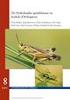 In te vullen tabellen. Basisprincipes Binair rekenen: omzettingen: decimaal --> hexadecimaal Stel (40)10 = (?)16 40 16-32 2 16 8-0 0 2 =(28) 16 Binair rekenen: omzettingen: binair --> hexadecimaal Stel
In te vullen tabellen. Basisprincipes Binair rekenen: omzettingen: decimaal --> hexadecimaal Stel (40)10 = (?)16 40 16-32 2 16 8-0 0 2 =(28) 16 Binair rekenen: omzettingen: binair --> hexadecimaal Stel
Megaforce Steenstraat 117, 9420 Erpe-Mere Tel.: 053/
 Megaforce Steenstraat 117, 9420 Erpe-Mere Tel.: 053/83.73.71 E-mail: info@megaforce.be Code: Vendor code: EAN code: AMD quad-core A10-9700 APU, 8 GB DDR4-2400 SDRAM, 256 GB SSD, DVD, Dropbox, AMD Radeon
Megaforce Steenstraat 117, 9420 Erpe-Mere Tel.: 053/83.73.71 E-mail: info@megaforce.be Code: Vendor code: EAN code: AMD quad-core A10-9700 APU, 8 GB DDR4-2400 SDRAM, 256 GB SSD, DVD, Dropbox, AMD Radeon
UW COMPUTER UPGRADEN
 H O O F D S T U K V I E R UW COMPUTER UPGRADEN In dit hoofdstuk leert u hoe u het DRAM en de vaste schijf bijwerkt en hoe u de draadloze mini PCI installeert. 4-1 Uw vaste schijf upgraden Het oorspronkelijke
H O O F D S T U K V I E R UW COMPUTER UPGRADEN In dit hoofdstuk leert u hoe u het DRAM en de vaste schijf bijwerkt en hoe u de draadloze mini PCI installeert. 4-1 Uw vaste schijf upgraden Het oorspronkelijke
Taakklasse 3 ALAa installeren en onderhouden systemen Corné Tintel G GMB13B Medewerker beheer ICT
 Taakklasse 3 ALAa installeren en onderhouden systemen Corné Tintel G GMB13B Medewerker beheer ICT 1 2 Inhoudsopgave Inhoud Inhoudsopgave... 2 Opdracht 1: Partities... 3 Opdracht 2: Packet Tracer... 4 Opdracht
Taakklasse 3 ALAa installeren en onderhouden systemen Corné Tintel G GMB13B Medewerker beheer ICT 1 2 Inhoudsopgave Inhoud Inhoudsopgave... 2 Opdracht 1: Partities... 3 Opdracht 2: Packet Tracer... 4 Opdracht
5,25 inch USM opslag-bay met 2,5 inch SATA USM / USB 3.0 harde-schijfbehuizing
 5,25 inch USM opslag-bay met 2,5 inch SATA USM / USB 3.0 harde-schijfbehuizing Product ID: S2510U33RUSM De S2510U33RUSM USM verwijderbare opslag-bay en behuizing verandert een 5,25 inch front computerbay
5,25 inch USM opslag-bay met 2,5 inch SATA USM / USB 3.0 harde-schijfbehuizing Product ID: S2510U33RUSM De S2510U33RUSM USM verwijderbare opslag-bay en behuizing verandert een 5,25 inch front computerbay
RAM geheugens. Jan Genoe KHLim. Situering RAM-geheugens. Geheugens. Halfgeleider Geheugens. Willekeurig toegankelijk geheugen
 Jan Genoe KHLim Situering RAM-geheugens Geheugens Halfgeleider Geheugens Serieel toegankelijk geheugen Willekeurig toegankelijk geheugen Read Only Memory ROM Random Access Memory RAM Statische RAM SRAM
Jan Genoe KHLim Situering RAM-geheugens Geheugens Halfgeleider Geheugens Serieel toegankelijk geheugen Willekeurig toegankelijk geheugen Read Only Memory ROM Random Access Memory RAM Statische RAM SRAM
Deze handleiding is bedoeld voor PC-gebruikers met minimaal Pentium CPU (of compatibel) of MAC-gebruikers met minimaal PowerPC.
 Verkorte werkwijze eerste gebruik 1. Inleiding (1) 2. Installeren en aktiveren (2) Verwijderen oude drivers (2.1) Installatie onder Windows 98 SE / 2000 (2.2) Aktiveren onder Windows (2.3) Installatie
Verkorte werkwijze eerste gebruik 1. Inleiding (1) 2. Installeren en aktiveren (2) Verwijderen oude drivers (2.1) Installatie onder Windows 98 SE / 2000 (2.2) Aktiveren onder Windows (2.3) Installatie
USB 3.0 naar SATA IDE Docking Station voor 2,5 of 3,5 inch Harde Schijven
 USB 3.0 naar SATA IDE Docking Station voor 2,5 of 3,5 inch Harde Schijven Product ID: UNIDOCK3UEU Het UNIDOCK3UEU USB 3.0 naar SATA/IDE Docking Station biedt direct toegang tot 2,5 en 3,5 inch IDE en SATA
USB 3.0 naar SATA IDE Docking Station voor 2,5 of 3,5 inch Harde Schijven Product ID: UNIDOCK3UEU Het UNIDOCK3UEU USB 3.0 naar SATA/IDE Docking Station biedt direct toegang tot 2,5 en 3,5 inch IDE en SATA
Acer TravelMate 5730G-654G32MN - Core
 TE KOOP: Acer Travelmate 5730G-654G32MN Productbeschrijving Afmetingen (BxDxH) Gewicht Lokalisatie Systeemtype Ingebouwde apparaten Ingebouwde beveiliging Processor Cachegeheugen RAM Specificaties: Acer
TE KOOP: Acer Travelmate 5730G-654G32MN Productbeschrijving Afmetingen (BxDxH) Gewicht Lokalisatie Systeemtype Ingebouwde apparaten Ingebouwde beveiliging Processor Cachegeheugen RAM Specificaties: Acer
Verhip, ik houd één snoertje over???
 Verhip, ik houd één snoertje over??? Opleiding Medewerker Beheer ICT Versie 2010-2011 Naam: Datum: 1 Inleiding Voor je ligt een opdracht die je geheel zelfstandig dient uit te voeren. Lees voordat je begint
Verhip, ik houd één snoertje over??? Opleiding Medewerker Beheer ICT Versie 2010-2011 Naam: Datum: 1 Inleiding Voor je ligt een opdracht die je geheel zelfstandig dient uit te voeren. Lees voordat je begint
Nederlandse versie. Inleiding. Inhoud van de verpakking. Aansluitingen. DS010 Multi Panel & Card Reader 53-in-1
 DS010 Multi Panel & Card Reader 53-in-1 Inleiding Allereerst hartelijk dank voor de aanschaf van het Sweex Multi Panel & Card Reader 53-in-1. Met dit multi-panel kun je gemakkelijk de aansluitmogelijkheden
DS010 Multi Panel & Card Reader 53-in-1 Inleiding Allereerst hartelijk dank voor de aanschaf van het Sweex Multi Panel & Card Reader 53-in-1. Met dit multi-panel kun je gemakkelijk de aansluitmogelijkheden
PC-Club Okra Regio Gent
 PC-Club Okra Regio Gent Themanamiddagen WINDOWS Johan 19/01/2009 Windows dag 1 voor beginners tot gevorderden Bestanddelen van een computer Bestanddelen van een computer Software programma s Randapparatuur
PC-Club Okra Regio Gent Themanamiddagen WINDOWS Johan 19/01/2009 Windows dag 1 voor beginners tot gevorderden Bestanddelen van een computer Bestanddelen van een computer Software programma s Randapparatuur
Van oude naar nieuwe PC 1
 Van oude naar nieuwe PC Dick Grooters Raadhuisstraat 296 5683 GM Best tel: 0499-392579 e-mail: d.grooters@home.nl Van oude naar nieuwe PC 1 Wat gaan we meenemen naar de nieuwe PC?...1 Voorbereidingen...2
Van oude naar nieuwe PC Dick Grooters Raadhuisstraat 296 5683 GM Best tel: 0499-392579 e-mail: d.grooters@home.nl Van oude naar nieuwe PC 1 Wat gaan we meenemen naar de nieuwe PC?...1 Voorbereidingen...2
Atelierweg 5 6562 AS Groesbeek, tel 024-3238783 Homepage: www.kecs.nl
 Atelierweg 5 6562 AS Groesbeek, tel 024-3238783 Homepage: www.kecs.nl Basis Systeem Asus INTEL i5-4430 (3,0 GHz) 84W processor skt 1150 Basis Systeem Asus INTEL i7-4770 (3,5 GHz) O 84W processor skt 1150
Atelierweg 5 6562 AS Groesbeek, tel 024-3238783 Homepage: www.kecs.nl Basis Systeem Asus INTEL i5-4430 (3,0 GHz) 84W processor skt 1150 Basis Systeem Asus INTEL i7-4770 (3,5 GHz) O 84W processor skt 1150
